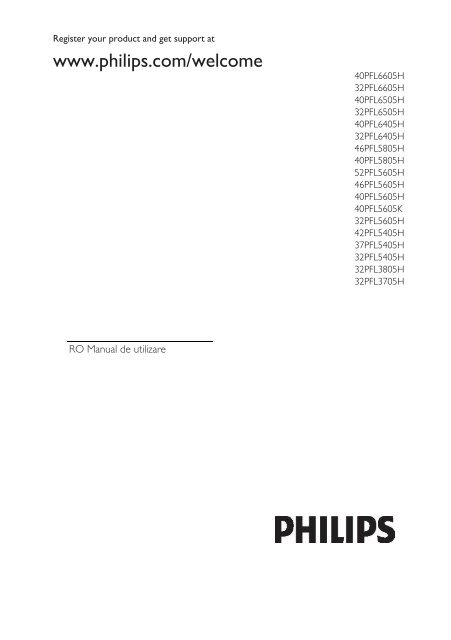Philips TV LCD - Mode d’emploi - RON
Philips TV LCD - Mode d’emploi - RON
Philips TV LCD - Mode d’emploi - RON
Create successful ePaper yourself
Turn your PDF publications into a flip-book with our unique Google optimized e-Paper software.
Register your product and get support at<br />
www.philips.com/welcome<br />
40PFL6605H<br />
32PFL6605H<br />
40PFL6505H<br />
32PFL6505H<br />
40PFL6405H<br />
32PFL6405H<br />
46PFL5805H<br />
40PFL5805H<br />
52PFL5605H<br />
46PFL5605H<br />
40PFL5605H<br />
40PFL5605K<br />
32PFL5605H<br />
42PFL5405H<br />
37PFL5405H<br />
32PFL5405H<br />
32PFL3805H<br />
32PFL3705H<br />
RO Manual de utilizare
Contact information<br />
België/ Belgique<br />
0800 80 190 Gratis / Gratuit<br />
ß chat www.philips.com/support<br />
България<br />
00800 11 544 24<br />
Česká republika<br />
800142840 Bezplatný hovor<br />
Danmark<br />
3525 8759 Lokalt opkald<br />
ß chat www.philips.com/support<br />
Deutschland<br />
0800 000 7520 gebührenfreier Anruf<br />
ß chat www.philips.com/support<br />
Ελλάδα<br />
0 0800 3122 1280<br />
Κλήση χωρίς χρέωση<br />
España<br />
900 800 655 Teléfono local gratuito<br />
solamente para clientes en España<br />
ß chat www.philips.com/support<br />
Estonia<br />
6008600 kohalik kõne tariifi<br />
France<br />
0805 025 510 numéro sans frais<br />
ß chat www.philips.com/support<br />
Hrvatska<br />
0800 222778 free<br />
Ireland<br />
01 601 1777<br />
Italia<br />
800 088774 Numero Verde<br />
Қазақстан<br />
+7 727 250 66 17 local<br />
Latvia<br />
52737691 local<br />
Lithuania<br />
67228896 local<br />
Luxemburg/Luxembourg<br />
40 6661 5644<br />
Ortsgespräch/Appel local<br />
Magyarország<br />
0680018189 Ingyenes hívás<br />
Nederland<br />
0800 0230076 Gratis nummer<br />
Norge<br />
22 70 81 11 Lokalsamtale<br />
Österreich<br />
0800 180 016<br />
Polska<br />
00800-311-13-18<br />
Pozosta?e produkty R<strong>TV</strong> oraz AGD<br />
Portugal<br />
800780903 Chamada Grátis<br />
Россия<br />
(495) 961-1111<br />
8-800-200-0880<br />
(бесплатный звонок по России)<br />
România<br />
0800-894910 Apel gratuit<br />
0318107125 Apel local<br />
Србија<br />
+381 114 440 841 Lokalni poziv<br />
Slovensko<br />
0800 004537 Bezplatný hovor<br />
Slovenija<br />
00386 12 80 95 00 lokalni klic<br />
Sverige<br />
08 5792 9100 Lokalsamtal<br />
Suisse/Schweiz/Svizzera<br />
0800 002 050<br />
Schweizer Festnetztarif/ Tarif réseau<br />
fixe France<br />
Suomi<br />
09 2311 3415 paikallispuhelu<br />
Türkiye<br />
0800 261 3302 Şehiriçi arama<br />
United Kingdom<br />
General No: 0800 331 6015 free<br />
General National Rate No:<br />
0870 911 0036 National rate<br />
Українська<br />
0-800-500-697<br />
This information is correct at the time of print. For updated information, see www.philips.com/support.
Română<br />
Cuprins<br />
1 Primii paşi 4<br />
Turul televizorului 4<br />
Important 9<br />
Poziţionarea televizorului 13<br />
Caracteristici principale produs 15<br />
Accesaţi mai multe informaţii 16<br />
2 Utilizarea televizorului 17<br />
Imagine ansamblu 17<br />
Controalele şi indicatorii laterali 17<br />
Telecomandă 17<br />
Meniurile de bază ale televizorului 20<br />
Vizionarea la televizor 21<br />
Vizionare un dispozitiv conectat 24<br />
Utilizarea Ambilight 24<br />
3 Utilizarea capacităţilor avansate<br />
ale televizorului 26<br />
Utilizarea teletextului 26<br />
Canale favorite 27<br />
Utilizarea EPG 27<br />
Utilizarea cronometrelor şi blocărilor 28<br />
Utilizarea subtitrărilor 28<br />
Acces la multimedia 29<br />
Utilizarea funcţiei Scenea 30<br />
Acces universal 31<br />
4 Configurarea televizorului 33<br />
Schimbarea setărilor de imagine şi<br />
de sunet 33<br />
Schimbarea setărilor canalelor 35<br />
Instalare canale 36<br />
Schimbarea setărilor de limbă 38<br />
Schimbarea altor setări 38<br />
Actualizarea software-ului 39<br />
Reinstalaţi televizorul 41<br />
5 Conectarea televizorului 42<br />
Primele conexiuni 42<br />
Despre cabluri 42<br />
Prezentarea conectorilor <strong>TV</strong> 44<br />
Conectarea dispozitivelor 45<br />
Conectare mai multe dispozitive 51<br />
Utilizarea <strong>Philips</strong> Easylink 55<br />
Utilizarea unui CAM 58<br />
6 Depanare 60<br />
Contactaţi-ne 60<br />
Probleme generale referitoare la<br />
televizor 60<br />
Probleme legate de canalele<br />
televizate 61<br />
Probleme legate de imagine 61<br />
Probleme legate de sunet 61<br />
Probleme legate de conexiunea<br />
HDMI 62<br />
Probleme de conectivitate USB 62<br />
Probleme legate de conexiunea PC 62<br />
7 Date tehnice 63<br />
Imagine ansamblu 63<br />
Putere şi recepţie 63<br />
Afişaj şi sunet 63<br />
Rezoluţii de afişare 63<br />
Multimedia 64<br />
Conectivitate 64<br />
Dimensiuni 64<br />
8 Index 66<br />
RO 3
1 Primii paşi<br />
Turul televizorului<br />
Telecomanda<br />
Pentru a deschide sau a închide meniul<br />
Acasă .<br />
În meniul Acasă, puteţi accesa uşor<br />
dispozitivele conectate, setările de imagine şi<br />
de sunet, cât şi alte caracteristici utile.<br />
Pentru a regla volumul.<br />
Pentru a comuta canalele <strong>TV</strong>.<br />
Pentru a deschide sau a închide meniul<br />
Parcurgere .<br />
În meniul Parcurgere, puteţi accesa<br />
Teletextul, lista de canale sau Ghidul<br />
electronic de programe (EPG)*.<br />
*EPG nu este disponibil în toate ţările.<br />
RO 4
Română<br />
Pentru a deschide sau a închide meniul<br />
Opţiuni .<br />
Meniurile Opţiuni oferă setări comode legate<br />
de afişările de pe ecran.<br />
Înapoi .<br />
Pentru a reveni la canalul <strong>TV</strong> sau la meniul<br />
anterior. Apăsaţi şi ţineţi apăsat pentru a<br />
reveni la urmărire programe televizor.<br />
Pentru a deschide sau a închide meniul de<br />
Experimentare .<br />
În meniul Experimentare, puteţi accesa o<br />
gamă de setări utilizate frecvent.<br />
Roşu<br />
Pentru a selecta opţiunea roşu, accesaţi<br />
servicii* <strong>TV</strong> interactive digitale sau vizionaţi<br />
clipuri demonstrative <strong>TV</strong>.<br />
*Disponibil numai pe anumite modele.<br />
RO 5
Verde<br />
Pentru a selecta opţiunea verde sau setările<br />
economice.<br />
Albastru<br />
Pentru a selecta opţiunea albastru sau pentru<br />
a deschide Mini-aplicaţiile*.<br />
*Disponibil numai pe anumite modele.<br />
Citiţi mai multe despre telecomandă în<br />
Ajutor > Utilizarea televizorului ><br />
Telecomanda > Imagine de ansamblu<br />
(Pagina 17).<br />
Alternativ, găsiţi răspunsul în Căutare...<br />
Apăsaţi pentru a selecta următorul tur al<br />
televizorului.<br />
Galben<br />
Pentru a selecta opţiunea galben.<br />
RO 6
Română<br />
Meniurile televizorului<br />
În meniul Acasă , puteţi selecta sursa de<br />
vizionat, precum un canal <strong>TV</strong> sau filme de pe<br />
un player DVD conectat sau de pe o unitate<br />
flash USB. Puteţi de asemenea să adăugaţi un<br />
dispozitiv nou sau să accesaţi [Configurare]<br />
meniul pentru mai multe setări.<br />
Să învăţăm mai multe despre aceste meniuri<br />
utilizate frecvent:<br />
meniul Acasă<br />
meniul Parcurgere<br />
meniul Opţiuni<br />
meniul Experimentare<br />
În meniul Parcurgere , puteţi accesa<br />
Teletextul, lista de canale sau Ghidul<br />
electronic de programe (EPG)*.<br />
*EPG nu este disponibil în toate ţările.<br />
În meniul Opţiuni , puteţi selecta setările<br />
legate de afişările de pe ecran.<br />
De exemplu, în timp ce vizionaţi un canal,<br />
puteţi să îl marcaţi ca favorit.<br />
RO 7
Conectarea dispozitivelor<br />
În meniul Experimentare , puteţi regla<br />
rapid Ambilight* şi setările de imagine şi de<br />
sunet.<br />
Puteţi selecta setarea ideală de imagine<br />
pentru filme, jocuri sau muzică. Sau puteţi<br />
modifica formatul imaginii de pe ecran. Puteţi<br />
chiar să modificaţi setările pentru sunet<br />
surround pentru boxele <strong>TV</strong>.<br />
*Disponibil numai pe anumite modele.<br />
Puteţi găsi de asemenea răspunsul în<br />
Căutare...<br />
Apăsaţi pentru a selecta următorul tur al<br />
televizorului.<br />
Conectaţi playere DVD, playere Blu-ray Disc<br />
sau console de jocuri prin HDMI.<br />
Conexiunea HDMI oferă cea mai bună<br />
calitate a imaginii şi a sunetului.<br />
Dacă conectaţi un dispozitiv la acest<br />
televizor, accesaţi meniul Acasă pentru a-l<br />
adăuga.<br />
Apăsaţi > [Adăugaţi dispozitivele dvs.],<br />
apoi urmaţi instrucţiunile de pe ecran.<br />
Asiguraţi-vă să selectaţi conectorul <strong>TV</strong> corect<br />
la care este conectat dispozitivul. Citiţi mai<br />
multe în Ajutor > Utilizarea televizorului ><br />
Meniurile de bază ale televizorului ><br />
Adăugarea dispozitivelor dvs (Pagina 21).<br />
Dacă conectaţi un dispozitiv compatibil<br />
EasyLink (HDMI-CEC) la televizor, este<br />
adăugat automat la meniul Acasă.<br />
Accesaţi meniul Acasă şi selectaţi pictograma<br />
dispozitivului nou adăugat. Citiţi mai multe în<br />
Ajutor > Conectarea televizorului><br />
Utilizarea caracteristicii <strong>Philips</strong> EasyLink<br />
(Pagina 55).<br />
RO 8
Română<br />
În Ajutor > Conectarea televizorului (Pagina 42), puteţi învăţa să conectaţi cele mai uzuale<br />
dispozitive prin intermediul ilustraţiilor, de exemplu:<br />
Televizorul High Definition<br />
Puteţi viziona programe de înaltă definiţie<br />
(HD) cu o calitate HD a imaginii.<br />
Dacă vizionaţi programe non-HD, calitatea<br />
imaginii va fi asemănătoare cu cea a<br />
televizoarelor non-HD.<br />
Televizorul dvs. poate afişa conţinut video<br />
HD de la:<br />
un Blu-ray disc player, conectat cu un<br />
cablu HDMI, redând un disc Blu-ray<br />
un DVD player cu upscaling, conectat<br />
cu un cablu HDMI, redând un disc<br />
DVD<br />
un furnizor HD prin unde radio (DVB-T<br />
MPEG4)<br />
un receiver digital HD, conectat cu un<br />
cablu HDMI, care redă conţinut HD de<br />
la un operator de transmisie prin cablu<br />
sau satelit<br />
un canal HD pe reţeaua dvs. DVB-C<br />
o consolă de jocuri HD (de exemplu,<br />
X-Box 360 sau PlayStation 3),<br />
conectată cu un cablu HDMI, pe care<br />
se joacă un joc HD<br />
Clip video HD<br />
Pentru a experimenta claritatea uimitoare şi<br />
calitatea imaginilor televizorului HD, puteţi<br />
viziona clipul video High Definition din<br />
meniul Acasă. Apăsaţi > [Configurare] ><br />
[Vizualizare demonstraţii] (de pe a doua<br />
pagină a meniului de configurare).<br />
Contactaţi distribuitorul pentru mai multe<br />
informaţii.<br />
Vizitaţi www.philips.com/support pentru a<br />
găsi întrebări frecvente care listează canalele<br />
sau furnizorii HD din ţara dvs.<br />
Important<br />
Felicitări<br />
NonPu blish<br />
Felicitări pentru achiziţie şi bun venit la<br />
<strong>Philips</strong>! Pentru a beneficia pe deplin de<br />
asistenţa oferită de <strong>Philips</strong>, înregistraţi-vă<br />
televizorul la www.philips.com/welcome.<br />
Siguranţa<br />
NonPu blish<br />
Citiţi şi înţelegeţi toate instrucţiunile înainte<br />
de a utiliza televizorul. Garanţia produsului<br />
nu se aplică în cazul în care eventuala<br />
deteriorare se datorează nerespectării<br />
acestor instrucţiuni.<br />
Risc de şoc electric sau incendiu!<br />
Niciodată nu expuneţi televizorul la ploaie<br />
sau apă. Niciodată nu puneţi recipiente cu<br />
lichid, cum ar fi vaze de flori, lângă televizor.<br />
Deconectaţi imediat televizorul de la sursa<br />
de alimentare dacă aţi vărsat lichide pe<br />
televizor sau dacă acestea au pătruns in<br />
televizor. Contactaţi <strong>Philips</strong> Consumer Care<br />
pentru ca televizorul să fie verificat înainte de<br />
utilizare.<br />
RO 9
Niciodată nu introduceţi obiecte în<br />
fantele de ventilaţie sau alte deschideri<br />
ale televizorului.<br />
Asiguraţi-vă cu nu se exercită presiune<br />
asupra cablului de alimentare atunci<br />
când televizorul este rotit. Presiunile<br />
asupra cablului de alimentare pot slăbi<br />
conexiunile şi pot cauza formarea de<br />
arcuri electrice.<br />
Niciodată nu puneţi televizorul,<br />
telecomanda sau bateriile acesteia lângă<br />
surse deschise de flacără sau alte surse<br />
de căldură, inclusiv lumina directă a<br />
soarelui. Pentru a preveni izbucnirea<br />
incendiilor, ţineţi întotdeauna lumânările<br />
sau alte surse de flacără la distanţă de<br />
televizor, telecomandă şi baterii.<br />
Risc de şoc electric sau incendiu!<br />
Niciodată nu expuneţi telecomanda sau<br />
bateriile acesteia la ploaie, apă sau<br />
căldură excesivă.<br />
Evitaţi exercitarea forţei asupra prizelor.<br />
Prizele care nu sunt fixate<br />
corespunzător pot cauza arcuri electrice<br />
sau incendii.<br />
Risc de vătămare corporală sau de<br />
deteriorare a televizorului!<br />
Pentru a ridica şi transporta un televizor<br />
de peste 25 kg sunt necesare două<br />
persoane.<br />
Când montaţi televizorul pe suportul cu<br />
picior, utilizaţi numai suportul furnizat.<br />
Fixaţi suportul cu picior al televizorului<br />
în mod corespunzător. Aşezaţi<br />
televizorul pe o suprafaţă plată, plană,<br />
care poate suporta greutatea<br />
televizorului şi a suportului.<br />
Când montaţi televizorul pe perete,<br />
utilizaţi numai un suport de perete care<br />
poate suporta greutatea televizorului.<br />
Fixaţi suportul de perete pe un perete<br />
care poate suporta greutatea combinată<br />
a televizorului şi a suportului. Koninklijke<br />
<strong>Philips</strong> Electronics N.V. nu îşi asumă<br />
nicio responsabilitate pentru montarea<br />
incorectă pe perete care conduce la<br />
accidente sau vătămări corporale.<br />
Înainte de a conecta televizorul la sursa<br />
de alimentare, asiguraţi-vă că tensiunea<br />
corespunde cu valoarea inscripţionată în<br />
partea din spate a televizorului. Nu<br />
conectaţi niciodată televizorul la sursa<br />
de alimentare dacă tensiunea este<br />
diferită.<br />
Risc de lovire a copiilor!<br />
Urmaţi aceste precauţii pentru a preveni<br />
răsturnarea televizorului şi lovirea copiilor:<br />
Nu aşezaţi niciodată televizorul pe o<br />
suprafaţă acoperită de un material textil<br />
sau alt material care poate fi tras.<br />
Asiguraţi-vă că nicio parte a<br />
televizorului nu atârnă deasupra marginii<br />
suprafeţei de montare.<br />
Nu aşezaţi niciodată televizorul pe o<br />
piesă de mobilier înaltă, cum ar fi un raft<br />
de cărţi, fără a asigura atât mobilierul,<br />
cât şi televizorul de perete sau de un<br />
suport adecvat.<br />
Educaţi copiii cu privire la pericolele<br />
căţărării pe mobilier pentru a ajunge la<br />
televizor.<br />
Risc de supraîncălzire!<br />
Nu instalaţi niciodată televizorul într-un<br />
spaţiu restrâns. Lăsaţi întotdeauna în<br />
jurul televizorului un spaţiu de cel puţin<br />
10 cm pentru ventilaţie. Asiguraţi-vă că<br />
perdelele sau alte obiecte nu vor<br />
acoperi niciodată fantele de ventilaţie<br />
ale televizorului.<br />
RO 10
Română<br />
Risc de vătămare corporală, incendiu sau<br />
deteriorate a cablului de alimentare!<br />
Niciodată nu puneţi televizorul sau alte<br />
obiecte pe cablul de alimentare.<br />
Pentru a deconecta cu uşurinţă cablul<br />
de alimentare al televizorului de la sursa<br />
de alimentare, asiguraţi-vă că aveţi în<br />
permanenţă acces complet la cablul de<br />
alimentare.<br />
Când deconectaţi cablul de alimentare,<br />
trageţi întotdeuna de ştecher, niciodată<br />
de cablu.<br />
Deconectaţi televizorul de la sursa de<br />
alimentare şi scoateţi antena înainte de<br />
furtuni cu fulgere. În timpul furtunilor cu<br />
fulgere, nu atingeţi niciodată nicio parte<br />
a televizorului, a cablului de alimentare<br />
sau a cablului antenei.<br />
Risc de deteriorare a auzului!<br />
Evitaţi utilizarea căştilor la volume ridicate<br />
sau pentru perioade prelungite de timp.<br />
Temperaturile scăzute<br />
Dacă televizorul este transportat la<br />
temperaturi mai mici de 5°C, înainte de a-l<br />
conecta la priză despachetaţi-l şi aşteptaţi<br />
până când temperatura televizorului ajunge la<br />
temperatura camerei.<br />
Întreţinerea ecranului<br />
NonPu blish<br />
<br />
<br />
<br />
<br />
Risc de deteriorare a ecranului<br />
televizorului! Niciodată nu atingeţi, nu<br />
împingeţi, nu frecaţi şi nu loviţi ecranul<br />
cu obiecte, indiferent care sunt acestea.<br />
Scoateţi televizorul din priză înainte de<br />
curăţare.<br />
Curăţaţi televizorul şi rama cu o lavetă<br />
moale şi umedă. Niciodată nu utilizaţi<br />
alcool, substanţe chimice sau agenţi de<br />
curăţare de uz casnic pentru curăţarea<br />
televizorului.<br />
Pentru a evita deformarea imaginii şi<br />
estomparea culorilor, ştergeţi picăturile<br />
de apă cât mai rapid posibil.<br />
<br />
Evitaţi imaginile staţionare cât mai mult<br />
posibil. Imaginile staţionare sunt<br />
imaginile care rămân pe ecran o<br />
perioadă îndelungată de timp. Imaginile<br />
staţionare includ meniurile pe ecran,<br />
barele negre, afişajele pentru durată etc.<br />
Dacă trebuie să utilizaţi imagini<br />
staţionare, reduceţi contrastul şi<br />
luminozitatea ecranului pentru a evita<br />
deteriorarea acestuia.<br />
Casarea<br />
NonPu blish<br />
Produsul dumneavoastră este proiectat şi<br />
fabricat din materiale şi componente de<br />
înaltă calitate, care pot fi reciclate şi<br />
reutilizate.<br />
Când această pubelă cu un X peste ea<br />
însoţeşte un produs, înseamnă că produsul<br />
face obiectul Directivei europene CEE<br />
2002/96/EC: Vă rugăm să vă informaţi<br />
despre sistemul separat de colectare pentru<br />
produse electrice şi electronice.<br />
Vă rugăm să acţionaţi în concordanţă cu<br />
regulile dumneavoastră locale şi nu evacuaţi<br />
produsele vechi împreună cu deşeurile<br />
menajere obişnuite. Evacuarea corectă a<br />
produsului dumneavoastră vechi ajută la<br />
prevenirea consecinţelor potenţial negative<br />
asupra mediului şi sănătăţii omului.<br />
RO 11
Produsul dumneavoastră conţine baterii<br />
asupra cărora se aplică Directiva Europeană<br />
2006/66/EC, care nu pot fi evacuate<br />
împreună cu gunoiul menajer. Vă rugăm să<br />
vă informaţi cu privire la regulile locale de<br />
colectare separată a bateriilor deoarece<br />
evacuarea corectă ajută la prevenirea<br />
consecinţelor negative asupra mediului<br />
înconjurător şi a sănătăţii omului.<br />
Eforturi privind mediul<br />
Acest televizor a primit distincţia European<br />
Union Ecolabel pentru calităţile sale<br />
ecologice.<br />
Un televizor care primeşte distincţia Ecolabel<br />
conţine funcţii de eficienţă energetică.<br />
Pentru a accesa setările de economisire a<br />
energiei atunci când priviţi la televizor,<br />
apăsaţi butonul verde de pe telecomandă.<br />
Aceste setări de eficienţă energetică includ:<br />
Setări imagine de economisire a<br />
energiei: Pentru a aplica o combinaţie<br />
de setări de imagine care reduce<br />
consumul de energie, apăsaţi butonul<br />
verde şi selectaţi [Econ. energie]<br />
setarea inteligentă<br />
Senzor de lumină ambientală: Pentru a<br />
economisi energia, senzorul integrat de<br />
lumină ambientală reduce luminozitatea<br />
ecranului televizorului când lumina<br />
înconjurătoare scade.<br />
Dezactivare imagine: Închide ecranul<br />
televizorului. Alte funcţii, inclusiv<br />
sunetul, continuă să funcţioneze normal.<br />
Dezactivarea ecranului economiseşte<br />
energie dacă doriţi doar să ascultaţi<br />
sonorul de la televizor.<br />
Consultaţi Configurarea televizorului ><br />
Modificarea altor setări > Setări de<br />
eficienţă energetică (Pagina 38) pentru mai<br />
multe informaţii.<br />
Setări de eficienţă energetică încorporate<br />
Consum redus de energie în regim<br />
standby: Circuitele de înaltă clasă şi<br />
foarte avansate reduc consumul de<br />
energie al televizorului la un nivel<br />
extrem de redus, fără a exclude<br />
funcţionalitatea constantă în standby.<br />
Buton de alimentare dedicat: Scoateţi<br />
complet de sub tensiune televizorul cu<br />
butonul de alimentare dedicat de pe<br />
partea inferioară a televizorului.<br />
Gestionarea avansată a consumului de<br />
energie: Gestionarea avansată a<br />
consumului de energie a acestui<br />
televizor asigură cea mai eficientă<br />
utilizare a energiei acestuia. Pentru a<br />
vizualiza modul în care setările<br />
personalizate ale televizorului dvs.<br />
afectează consumul relativ de energie al<br />
acestuia, apăsaţi şi selectaţi<br />
[Configurare] > [Vizualizare<br />
demonstraţii] > [Active Control].<br />
Ne concentrăm continuu pe reducerea<br />
impactului asupra mediului al produselor<br />
noastre de consum inovatoare. Ne<br />
direcţionăm eforturile către îmbunătăţirea<br />
aspectului ecologic în timpul fabricării, inclusiv<br />
reducerea substanţelor nocive, promovarea<br />
utilizării eficiente energetic, instrucţiuni<br />
privind casarea şi furnizarea de informaţii<br />
privind reciclarea produsului.<br />
RO 12
Română<br />
Poziţionarea televizorului<br />
Datorită eforturilor noastre pentru mediu,<br />
acest televizor a primit distincţia European<br />
Ecolabel.<br />
Găsiţi informaţii detaliate despre consumul<br />
de energie în standby, politica de acordare a<br />
garanţiei, piesele de schimb şi reciclarea<br />
acestui televizor pe site-ul Web <strong>Philips</strong><br />
pentru ţara dvs. la www.philips.com.<br />
Informaţii privind casarea<br />
Informaţi-vă despre casarea corectă a<br />
televizorului şi a bateriilor, consultaţi Primii<br />
paşi > Important > Casarea. (Pagina 11)<br />
Utilizarea sistemului de blocare<br />
anti-furt Kensington<br />
NonPu blish<br />
Televizorul dvs. este echipat cu un slot de<br />
siguranţă Kensington în partea inferioară.<br />
Achiziţionaţi un sistem de blocare antifurt<br />
Kensington (nu este furnizat) pentru a<br />
asigura televizorul.<br />
Montare pe perete<br />
NonPu blish<br />
Pentru a monta televizorul, achiziţionaţi un<br />
suport de televizor adecvat pentru aparatul<br />
dvs. Verificaţi dimensiunea ecranului<br />
televizorului dvs. şi comparaţi-o cu lista de<br />
mai jos pentru tipul de sistem de montare pe<br />
perete pe care să-l achiziţionaţi:<br />
81 cm/32 inci: 200 mm x 200 mm, M6<br />
81 cm / 32 inci: 200 mm x 300 mm, M6<br />
(numai pentru PFL6XX5)|94cm / 37 inci:<br />
300mm x 200mm, M6<br />
102cm / 40 inci: 200mm x 200mm, M6<br />
107cm / 42 inci: 300mm x 200mm, M6<br />
117cm / 46 inci: 300mm x 300mm, M8<br />
132cm / 52 inci: 300mm x 300mm, M8<br />
Avertisment: Respectaţi toate instrucţiunile<br />
furnizate împreună cu suportul<br />
televizorului. Koninklijke <strong>Philips</strong> Electronics<br />
N.V. nu îşi asumă nicio responsabilitate<br />
pentru montarea incorectă pe perete care<br />
conduce la accidente sau vătămări<br />
corporale.<br />
Pentru a preveni deteriorarea cablurilor şi a<br />
conectorilor, asiguraţi-vă că lăsaţi un spaţiu<br />
de cel puţin 5,5 cm/2,2" de la spatele<br />
televizorului.<br />
Pentru televizoare de 32 inci şi 40 inci<br />
(doar pentru PFL6XX5):<br />
RO 13
Înainte de a monta televizorul pe perete,<br />
notaţi lungimea corectă a şurubului.<br />
Puteţi determina lungimea şurubului adunând<br />
grosimea suportului de montare pe perete<br />
cu lungimea şurubului indicată în imagine.<br />
Pentru televizoare de 37 inci şi 42 inci<br />
Înainte de a monta televizorul pe perete,<br />
notaţi lungimea corectă a şurubului. Puteţi<br />
determina lungimea şurubului adunând<br />
grosimea suportului de montare pe perete<br />
cu lungimea şurubului indicată în imagine.<br />
Pentru televizoare de 32 inci şi 40 inci<br />
Înainte de a monta televizorul pe perete,<br />
notaţi lungimea corectă a şurubului. Puteţi<br />
determina lungimea şurubului adunând<br />
grosimea suportului de montare pe perete<br />
cu lungimea şurubului indicată în imagine.<br />
Pentru televizoare de 46 inci şi 52 inci<br />
Înainte de a monta televizorul pe perete,<br />
notaţi lungimea corectă a şurubului. Puteţi<br />
determina lungimea şurubului adunând<br />
grosimea suportului de montare pe perete<br />
cu lungimea şurubului indicată în imagine.<br />
RO 14
Română<br />
Poziţionare<br />
NonPu blish<br />
<br />
<br />
<br />
<br />
Înainte de a poziţiona televizorul, citiţi<br />
toate precauţiile de siguranţă. Consultaţi<br />
Primii paşi > Important > Siguranţă<br />
(Pagina 9).<br />
Poziţionaţi televizorul astfel încât lumina<br />
să nu cadă direct pe ecran.<br />
Distanţa ideală de vizionare la televizor<br />
este de trei ori dimensiunea diagonală a<br />
ecranului. De exemplu, dacă<br />
dimensiunea diagonală a ecranului<br />
televizorului este 116 cm/46", distanţa<br />
de vizionare ideală este de ~3,5<br />
m/~138" din faţa ecranului.<br />
Când sunteţi aşezat, ochii dvs. trebuie<br />
să se afle la acelaşi nivel cu centrul<br />
ecranului.<br />
Caracteristici principale<br />
produs<br />
Ecran <strong>LCD</strong> Full HD<br />
Acest televizor este echipat cu un ecran<br />
<strong>LCD</strong> de înaltă definiţie (HD), care acceptă<br />
rezoluţie HD maximă de 1920 x 1080p.<br />
Acest ecran oferă o imagine vie, fără<br />
scintilaţii, prin scanare progresivă, cu<br />
strălucire optimă şi culori superbe.<br />
Lumina de fundal cu LED-uri* a ecranului<br />
oferă un contrast excepţional al imaginii cu o<br />
economie de energie excepţională.<br />
*Notă: Unele modele sunt echipate doar cu<br />
un ecran cu lumină de fundal EEFL. Pentru<br />
informaţii detaliate despre produs, consultaţi<br />
site-ul www.philips.com/support.<br />
Pentru a beneficia de conţinut HD, trebuie<br />
mai întâi să-l conectaţi la o sursă HD, altfel<br />
calitatea imaginii va fi cea a unui televizor<br />
normal. Consultaţi Primii paşi > Bucuraţi-vă<br />
de televiziunea HD > Conţinut Full HD.<br />
Ambilight<br />
NonPu blish<br />
Ambilight este tehnologia de iluminare care<br />
este proiectată din spatele televizorului pe<br />
perete. Această tehnologie inovatoare<br />
reglează automat culoarea şi luminozitatea<br />
luminii pentru a corespunde cu imaginea de<br />
pe televizor.<br />
Aceasta creează o îmbunătăţire fără<br />
precedent a experienţei vizuale. Lumina<br />
reduce de asemenea oboseala ochilor,<br />
asigurând astfel o experienţă de vizionare<br />
mai relaxantă.<br />
Consultaţi Utilizarea televizorului dvs. ><br />
Utilizarea Ambilight.<br />
<strong>TV</strong> digital<br />
NonPu blish<br />
Pe lângă transmisia <strong>TV</strong> analogică normală,<br />
televizorul dvs. poate recepţiona transmisii<br />
<strong>TV</strong> şi digitale terestre (DVB-T). Unde sunt<br />
disponibile, televizorul dvs. poate recepţiona,<br />
de asemenea, transmisii digitale prin cablu<br />
(DVB-C), digitale prin satelit (DVB-S: Nu<br />
este acceptat pe toate modelele) şi radio<br />
digitale.<br />
DVB (Transmisia video digitală) vă oferă o<br />
calitate mai bună a imaginii şi a sunetului.<br />
Unele televiziuni digitale includ, de<br />
asemenea, semnale audio (voce) şi/sau<br />
teletext în mai multe limbi cu DVB.<br />
EPG<br />
Ghidul electronic de programe (EPG) este<br />
un ghid pe ecran disponibil pentru canale<br />
digitale. EPG vă permite să:<br />
Vizionaţi o listă a programelor digitale<br />
difuzate<br />
Vizualizaţi programele care urmează<br />
Grupaţi programele după gen<br />
Setaţi alarme pentru a vă aminti când<br />
începe un program<br />
Configuraţi canalele EPG preferate<br />
Note:<br />
Ghidul de Programe Electronice (EPG)<br />
nu este disponibil în toate ţările.<br />
Pentru mai multe informaţii privind<br />
EPG, consultaţi Utilizarea capacităţilor<br />
avansate ale televizorului > Utilizarea<br />
EPG (Pagina 27).<br />
RO 15
Multimedia<br />
NonPu blish<br />
Vizualizaţi sau redaţi propriile fişiere<br />
multimedia (precum fotografii, muzică şi<br />
clipuri video) prin conexiunea USB din<br />
partea laterală a televizorului.<br />
Consultaţi Utilizarea capacităţilor avansate<br />
ale televizorului dvs. > Acces la multimedia<br />
(Pagina 29).<br />
Accesaţi mai multe<br />
informaţii<br />
Pe ecran<br />
NonPu blish<br />
Citiţi manualul de utilizare pe ecran.<br />
Prezentul manual conţine toate informaţiile<br />
de care aveţi nevoie pentru a instala şi a<br />
utiliza acest televizor.<br />
Accesaţi manualul de utilizare selectând<br />
[Asistenţă] în meniul acasă.<br />
Înainte de a urma instrucţiunile, închideţi<br />
temporar manualul de utilizare apăsând<br />
de pe telecomandă. Deschideţi manualul de<br />
utilizare pe aceeaşi pagină selectând<br />
[Asistenţă] din meniul acasă.<br />
Pe Internet<br />
NonPu blish<br />
O versiune PDF pentru imprimare a<br />
prezentului manual de utilizare este<br />
disponibilă pe Internet. Aceasta conţine cele<br />
mai recente informaţii şi explicaţii detaliate<br />
ale caracteristicilor neacoperite de prezentul<br />
manual de utilizare pe ecran.<br />
Accesaţi PDF-ul, precum şi alte informaţii<br />
legate de produs, inclusiv întrebări frecvente<br />
şi upgrade-uri firmware la<br />
www.philips.com/support.<br />
RO 16
NonPu blish<br />
Română<br />
2 Utilizarea<br />
televizorului<br />
Imagine ansamblu<br />
Această secţiune vă oferă o prezentare a<br />
celor mai utilizate controale şi funcţii ale<br />
televizorului.<br />
Controalele şi indicatorii<br />
laterali<br />
1. Indicator de standby/senzor de<br />
telecomandă.<br />
Telecomandă<br />
Imagine ansamblu<br />
1. +/- : Măreşte sau micşorează<br />
volumul. În meniul acasă, apăsaţi aceste<br />
butoane pentru a vă deplasa pe orizontală.<br />
2. (Acasă): Accesează meniul acasă.<br />
Apăsaţi din nou pentru a lansa o activitate în<br />
meniul acasă.<br />
3. P/CH +/- : Trece la canalul următor sau la<br />
cel anterior. În meniul acasă, apăsaţi aceste<br />
butoane pentru a vă deplasa pe verticală.<br />
4. (Ambilight): Activează sau dezactivează<br />
Ambilight. Atunci când televizorul este în<br />
modul standby (în aşteptare), activează sau<br />
dezactivează lumina lounge. Disponibil numai<br />
pe anumite modele:.<br />
5. Alimentare: Porneşte televizorul (' | ') sau<br />
îl opreşte (' o ').<br />
1. (Standby): Comută televizorul în<br />
standby dacă acesta este pornit. Porneşte<br />
televizorul dacă acesta este în standby.<br />
2. (Acasă): Accesează meniul acasă.<br />
3. (Navigare): Accesează meniul<br />
navigare pentru a selecta lista de canale a<br />
televizorului, Ghidul electronic de programe<br />
şi teletextul.<br />
RO 17
4. (Butoane pentru navigare):<br />
Navighează prin meniuri şi selectează<br />
elemente.<br />
5. (Anterior/Următor): Comută<br />
canalele. De asemenea, sare prin paginile<br />
unui meniu şi între piese, albume sau foldere.<br />
6.OK: Confirmă o introducere sau o selecţie.<br />
7. (Experimentare): Accesează meniul de<br />
experimentare.<br />
8. (Opţiuni): Accesează opţiuni pentru<br />
activitatea sau selecţia curente.<br />
9.+/- (Volum) şi (Mut): Măreşte sau<br />
micşorează volumul; opreşte sau restaurează<br />
sunetul.<br />
13. (Subtitrare): *Activează sau<br />
dezactivează subtitrările.<br />
14. (Înapoi): *Revine la un meniu ecran<br />
anterior. Apăsaţi şi ţineţi apăsat pentru a<br />
reveni la urmărire programe televizor.<br />
*Neacceptat în modul MHEG.<br />
Baterii<br />
Deschideţi capacul pentru baterii de pe<br />
spatele telecomenzii pentru a introduce<br />
bateriile (Tip AAA-LR03-1,5 V sau tip<br />
CR2032-3V).<br />
Asiguraţi-vă că bornele + şi - ale bateriilor<br />
sunt aliniate corect (+ şi - sunt marcate în<br />
interior).<br />
Scoateţi bateriile dacă nu utilizaţi<br />
telecomanda o perioadă lungă de timp.<br />
Eliminaţi bateriile conform directivelor de<br />
casare. Citiţi Primii paşi > Important ><br />
Casarea (Pagina 11).<br />
Consultaţi următoarele pentru locaţia<br />
diferitelor compartimente pentru baterii:<br />
Pentru telecomandă cu baterii AAA (cap la<br />
cap):<br />
10. Butoane colorate: Selectează sarcini sau<br />
opţiuni. Neacceptat în modul MHEG.<br />
11.0-9 (Butoane numerice): Selectează un<br />
canal sau o setare.<br />
12. (Format imagine): Selectează un<br />
format de imagine.<br />
RO 18
Română<br />
Pentru telecomandă cu baterii AAA<br />
(alăturate):<br />
Utilizare<br />
NonPu blish<br />
Când folosiţi telecomanda, ţineţi-o aproape<br />
de televizor şi îndreptaţi-o către senzorul<br />
pentru telecomandă.<br />
Asiguraţi-vă că linia dintre telecomandă şi<br />
televizor nu este blocată de mobilier, pereţi<br />
sau alte obiecte. Următoarea ilustraţie este<br />
doar un exemplu -- locaţia senzorului pentru<br />
telecomandă poate fi diferită pe televizorul<br />
dumneavoastră:<br />
Pentru baterii cu telecomandă în formă de<br />
monedă:<br />
Telecomandă pe ecran<br />
NonPu blish<br />
Notă: Disponibil dacă dispozitivul conectat<br />
este compatibil HDMI-CEC.<br />
O telecomandă pe ecran (OSRC) vă oferă<br />
acces facil la cele mai folosite funcţii.<br />
Butoanele de pe ecran disponibile diferă în<br />
funcţie de setările televizorului dvs. şi de<br />
caracteristicile dispozitivului HDMI-CEC<br />
conectat.<br />
Pentru a accesa OSRC<br />
1. În timp ce vizionaţi un program la televizor<br />
sau la un dispozitiv conectat, apăsaţi .<br />
2. Selectaţi [Afişare taste dispozitiv], apoi<br />
apăsaţi OK.<br />
3. Utilizaţi Butoane pentru navigare şi OK<br />
pentru a selecta şi a utiliza un buton pe<br />
ecran.<br />
RO 19
NonPu blish<br />
Meniurile de bază ale<br />
televizorului<br />
Acasă<br />
NonPu blish<br />
Meniul Acasă vă oferă acces uşor la<br />
dispozitivele conectate, la setările de imagine<br />
şi de sunet, cât şi la alte caracteristici utile.<br />
1. Apăsaţi .<br />
2. Selectaţi un element din meniul Acasă,<br />
apoi apăsaţi OK pentru a accesa meniul.<br />
3. Pentru a ieşi din meniul Acasă, apăsaţi<br />
sau .<br />
Navigare<br />
Meniul de navigare vă oferă acces facil la:<br />
Ghid electronic de programe<br />
Lista de canale a televizorului<br />
Teletext<br />
Pentru a accesa meniul de navigare în timp<br />
ce vizionaţi un program la televizor, apăsaţi<br />
.<br />
Pentru a începe o activitate, selectaţi<br />
elementul dorit cu Butoane pentru navigare,<br />
apoi apăsaţi OK:<br />
[Asistenţă]: Accesează manualul de<br />
utilizare electronic.<br />
[Vizionare <strong>TV</strong>]: Comută înapoi la sursa<br />
antenei dacă este selectată altă sursă.<br />
[Parcurgere USB]: Dacă este conectat<br />
un dispozitiv de stocare USB, accesează<br />
browserul cu conţinut.<br />
[Scenea]: Comută la fundalul Scenea.<br />
[Adăugaţi dispozitivele dvs.]: Adaugă<br />
dispozitive noi la meniul acasă. Reţineţi<br />
că trebuie să adăugaţi un nou dispozitiv<br />
la meniul acasă pentru a-l accesa.<br />
[Configurare]: Accesează meniuri<br />
pentru a permite modificarea imaginii,<br />
sunetului şi a altor setări ale<br />
televizorului.<br />
1. Apăsaţi Butoane pentru navigare pentru a<br />
selecta un element:<br />
[Ghid de programe]: Accesează ghidul<br />
electronic de programe.<br />
[Listă de canale]: Accesează lista de<br />
canale a televizorului.<br />
[Teletext]: Accesează teletextul.<br />
2. Apăsaţi OK pentru a confirma alegerea.<br />
Experimentare<br />
Apăsaţi pentru a accesa meniul de<br />
experimentare, care asigură o gamă de setări<br />
utilizate frecvent.<br />
Meniul din bara de experimentare vă oferă<br />
acces facil la:<br />
[Format imagine]: Schimbă formatul<br />
imaginii.<br />
[Imagine inteligentă]: Setări de imagine<br />
utilizate frecvent.<br />
[Sunet inteligent]: Setări de sunet<br />
utilizate frecvent.<br />
[Boxe]: Configurează boxele<br />
televizorului pentru <strong>Philips</strong> EasyLink.<br />
[Deplasare imagine]: Reglează poziţia<br />
imaginii.<br />
RO 20
Română<br />
Listă canale<br />
NonPu blish<br />
Lista canalelor afişează canalele televizorului<br />
şi staţiile radio posibile instalate pe<br />
televizorul dvs.<br />
1. Când priviţi la televizor, apăsaţi .<br />
2. Selectaţi [Listă de canale], apoi apăsaţi<br />
OK.<br />
3. Selectaţi un canal, apoi apăsaţi OK pentru<br />
a accesa canalul.<br />
4. Apăsaţi pentru a ieşi din lista de canale<br />
fără a schimba canalul.<br />
Adăugarea dispozitivelor dvs.<br />
NonPu blish<br />
După ce conectaţi un dispozitiv la televizor,<br />
adăugaţi acest dispozitiv în meniul acasă<br />
pentru acces uşor.<br />
În meniul acasă, selectaţi [Adăugaţi<br />
dispozitivele dvs.], apoi apăsaţi OK. Urmaţi<br />
instrucţiunile de pe ecran pentru a adăuga<br />
dispozitivul la meniul acasă.<br />
Pentru a elimina un dispozitiv din meniul<br />
acasă, selectaţi elementul, apăsaţi şi<br />
selectaţi [Eliminaţi acest dispozitiv]. Apăsaţi<br />
OK.<br />
Configurare<br />
NonPu blish<br />
[Configurare] din meniul acasă vă permite să<br />
modificaţi majoritatea setărilor televizorului,<br />
inclusiv:<br />
Setări de imagine sau de sunet<br />
Instalare sau actualizare canale televizor<br />
Actualizare software televizor<br />
Alte caracteristici speciale<br />
1. În meniul acasă, selectaţi [Configurare],<br />
apoi apăsaţi OK.<br />
2. Selectaţi un element cu Butoane pentru<br />
navigare, apoi apăsaţi OK:<br />
[Setare rapidă imaginie şi sunet]: Vă<br />
asistă în procesul de setare imagine şi<br />
sunet.<br />
[Setări <strong>TV</strong>]: Setări avansate imagine şi<br />
sunet.<br />
[Căutare canale] sau [Căutare satelit]:<br />
Vă asistă în procesul de instalare a<br />
canalelor de pe antenă sau satelit (dacă<br />
sunt disponibile).<br />
<br />
<br />
<br />
<br />
[Setări canal] sau [Setări satelit]: Setări<br />
canal avansate.<br />
[Actualizare software]: Vă asistă în<br />
procesul de actualizare a software-ului<br />
pentru televizor.<br />
[Setări software]: Setări avansate de<br />
actualizare televizor.<br />
[Vizualizare demonstraţii]:<br />
Demonstraţii de caracteristici speciale<br />
disponibile pe televizor.<br />
Opţiuni<br />
NonPu blish<br />
Meniurile opţiuni oferă setări comode legate<br />
de afişările de pe ecran.<br />
1. Apăsaţi pentru a vedea ce opţiuni sunt<br />
disponibile.<br />
2. Pentru a ieşi, apăsaţi din nou.<br />
Vizionarea la televizor<br />
Porniţi/opriţi televizorul sau<br />
puneţi-l în modul standby.<br />
Pentru a porni<br />
RO 21
Dacă indicatorul frontal LED este stins,<br />
apăsaţi comutatorul de pornire (1) de la<br />
partea inferioară a televizorului în<br />
poziţia ' | '.<br />
Dacă indicatorul frontal LED este roşu,<br />
apăsaţi pe telecomandă (2). Ca<br />
alternativă, scoateţi televizorul din<br />
modul standby apăsând orice tastă de<br />
pe partea laterală a televizorului.<br />
Note:<br />
Indicatorul frontal LED nu se aprinde<br />
atunci când televizorul este pornit.<br />
Televizorul necesită o anumită perioadă<br />
pentru a porni. În acest timp, televizorul<br />
nu va răspunde la telecomanda sau la<br />
controalele laterale. Acest<br />
comportament este normal.<br />
Pentru a comuta la modul standby<br />
Apăsaţi de pe telecomandă. Indicatorul<br />
frontal LED se aprinde roşu.<br />
Pentru a opri<br />
Apăsaţi comutatorul de pornire de la partea<br />
inferioară a televizorului în poziţia 'o'.<br />
Televizorul se opreşte.<br />
Deşi televizorul dumneavoastră consumă<br />
puţină energie electrică atunci când se află în<br />
modul standby, energia continuă să fie<br />
consumată. Atunci când nu este în uz pentru<br />
o perioadă mai lungă de timp, opriţi<br />
televizorul utilizând comutatorul de la partea<br />
sa inferioară.<br />
Schimbarea canalelor<br />
NonPu blish<br />
Apăsaţi de pe telecomandă sau<br />
P/CH +/- de pe partea laterală a<br />
televizorului.<br />
Apăsaţi , apoi selectaţi [Listă de<br />
canale] pentru a utiliza lista de canale.<br />
Apăsaţi pentru a reveni la pagina<br />
vizualizată anterior.<br />
Introduceţi un număr de canal utilizând<br />
Butoane numerice.<br />
Pentru a viziona numai canale analogice sau<br />
digitale<br />
Aplicaţi un filtru pe lista de canale pentru a<br />
accesa numai canale analogice sau digitale.<br />
1. În lista de canale, apăsaţi .<br />
2. Selectaţi [Selectaţi lista] > [Analog] sau<br />
[Digital], apoi apăsaţi OK.<br />
În funcţie de selecţia dvs, devin disponibile<br />
numai canalele digitale sau analogice.<br />
RO 22
NonPu blish<br />
Română<br />
Reglarea volumului<br />
Pentru mărirea sau micşorarea volumului<br />
Apăsaţi +/- de pe telecomandă.<br />
Apăsaţi +/- de pe partea laterală a<br />
televizorului.<br />
NonPu blish<br />
Pentru anularea sau repornirea sunetului<br />
Apăsaţi pentru a anula sunetul.<br />
Apăsaţi din nou pentru a restabili<br />
sunetul.<br />
Utilizaţi meniul [Sunet] pentru a regla<br />
volumul căştilor. Pentru mai multe informaţii,<br />
consultaţi Configurare televizor ><br />
Modificare setări de imagine şi de sunet ><br />
Setări de sunet suplimentare (Pagina 34).<br />
Utilizarea setărilor Smart picture<br />
NonPu blish<br />
Utilizaţi [Imagine inteligentă] meniul de<br />
experimentare pentru a accesa setările<br />
frecvente de imagine.<br />
1. Când priviţi la televizor, apăsaţi .<br />
2. Selectaţi [Imagine inteligentă], apoi<br />
selectaţi una dintre următoarele setări:<br />
[Personal]: Setează televizorul la<br />
preferinţele personale setate în<br />
[Imagine] meniurile din [Configurare].<br />
[Vivid]: Setări avansate şi dinamice,<br />
ideale pentru utilizarea în timpul zilei.<br />
[Natural]: O setare naturală a imaginii.<br />
[Cinema]: Setări ideale pentru<br />
vizionarea filmelor.<br />
[Joc]: Setări ideale pentru jocuri.<br />
[Economie energie]: Setările cele mai<br />
eficiente din punct de vedere energetic.<br />
[Standard]: Reglează setările de imagine<br />
pentru a corespunde celor mai multe<br />
medii şi tipuri de video. Setările<br />
implicite din fabrică.<br />
[Fotografie]: Setări ideale pentru a<br />
viziona fotografii.<br />
[Personalizare]: Vă permite să<br />
personalizaţi şi să salvaţi setări personale<br />
de imagine.<br />
3. Apăsaţi OK pentru a confirma alegerea.<br />
4. Apăsaţi pentru a ieşi.<br />
Utilizarea setărilor Smart sound<br />
NonPu blish<br />
Utilizaţi [Sunet inteligent] meniul de<br />
experimentare pentru a accesa setările<br />
frecvente de sunet.<br />
1. Când priviţi la televizor, apăsaţi .<br />
2. Selectaţi [Sunet inteligent], apoi selectaţi<br />
una dintre următoarele setări:<br />
[Personal]: Setează televizorul la<br />
preferinţele personale setate în [Sunet]<br />
meniurile din [Configurare].<br />
[Standard]: Reglează setările de sunet<br />
pentru a corespunde celor mai multe<br />
medii şi tipuri de audio.<br />
[Stiri]: Aplică setările de sunet ideale<br />
pentru audio vorbit, cum ar fi ştirile.<br />
[Filme]: Aplică setările de sunet ideale<br />
pentru filme.<br />
[Joc]: Setări ideale pentru jocuri.<br />
[Dramma]: Aplică setările de sunet<br />
ideale pentru drame.<br />
[Sporturi]: Aplică setările de sunet<br />
ideale pentru sport.<br />
3. Apăsaţi OK pentru a confirma alegerea.<br />
4. Apăsaţi pentru a ieşi.<br />
RO 23
NonPu blish<br />
Schimbarea formatului imaginii<br />
NonPu blish<br />
Modificaţi formatul imaginii pentru a se<br />
potrivi experienţei dvs. vizuale.<br />
1. Apăsaţi .<br />
2. Selectaţi un format de imagine, apoi<br />
apăsaţi OK pentru a confirma.<br />
Notă: Puteţi accesa formate de imagine prin<br />
intermediul meniului de experimentare<br />
şi al meniului [Configurare] .<br />
Pot fi selectate următoarele formate de<br />
imagine:<br />
[Umplere ecran]: Măreşte automat<br />
imaginea pentru a umple tot ecranul.<br />
Distorsiune minimă a imaginii,<br />
subtitrările rămân vizibile. Nu este<br />
pentru intrare PC.<br />
[Zoom automat]: Măreşte imaginea<br />
automat pentru a umple cât mai mult<br />
ecranul fără distorsiuni. Pot fi vizibile<br />
benzi negre. Nu este pentru intrare PC.<br />
[Superzoom]: Îndepărtează benzile<br />
negre de pe părţile laterale ale<br />
transmisiilor 4:3. Nu este pentru HD<br />
sau PC.<br />
[Extindere film 16:9]: Scalează formatul<br />
clasic 4:3 la 16:9. Nu este recomandat<br />
pentru HD sau PC.<br />
[Ecran lat]:Modifică formatul clasic 4:3<br />
la 16:9.<br />
[Nescalată]: Asigură un maximum de<br />
detalii pentru PC. Disponibil numai când<br />
[Mod PC] este activat în meniul<br />
[Imagine].<br />
Note:<br />
În funcţie de sursa imaginii, unele<br />
formate de imagine nu sunt disponibile<br />
şi nu vor fi văzute pe ecran.<br />
Vizionare un dispozitiv<br />
conectat<br />
Adăugare nou dispozitiv<br />
Note:<br />
Înainte de a viziona un dispozitiv<br />
conectat, trebuie să-l adăugaţi la meniul<br />
acasă.<br />
Dispozitivele compatibile HDMI ARC<br />
conectate la conectorul HDMI ARC de<br />
pe televizor sunt adăugate automat la<br />
meniul acasă.<br />
1. Conectaţi şi porniţi dispozitivul.<br />
2. Apăsaţi .<br />
3. Selectaţi [Adăugaţi dispozitivele dvs.],<br />
apoi apăsaţi OK. Urmaţi instrucţiunile de pe<br />
ecran.<br />
Vizionare dispozitiv conectat<br />
NonPu blish<br />
1. Apăsaţi .<br />
2. Selectaţi dispozitivul din meniul acasă.<br />
3. Apăsaţi OK pentru a confirma alegerea.<br />
Utilizarea Ambilight<br />
Pornire Ambilight<br />
(Disponibil numai pe anumite modele.)<br />
Vă bucuraţi de o experienţă de vizionare mai<br />
relaxată şi de o calitate îmbunătăţită a<br />
imaginii percepute. Reduceţi iluminarea din<br />
cameră pentru efectul Ambilight optim.<br />
Precauţie<br />
Pentru a evita recepţia slabă a telecomenzii<br />
cu infraroşu, nu plasaţi dispozitivele între<br />
telecomandă şi Ambilight.<br />
1. Apăsaţi (Experimentare).<br />
2. Selectaţi [Ambilight], apoi apăsaţi OK.<br />
3. Pentru a activa sau dezactiva Ambilight,<br />
selectaţi [Activ] sau [Oprit].<br />
RO 24
Română<br />
Puteţi de asemenea să apăsaţi de pe<br />
televizor pentru a activa sau dezactiva<br />
Ambilight.<br />
<br />
<br />
<br />
[Lounge light]: Selectează un mod de<br />
lumină lounge. Această setare este<br />
aplicată când lumina lounge este<br />
activată în modul standby.<br />
[Scenea lounge light]: Porniţi sau opriţi<br />
lumina lounge Scenea când Scenea este<br />
activat.<br />
[Culoare perete]: Selectează o culoare<br />
pentru a se potrivi cu culoarea<br />
peretelui. Ambilight îşi va corecta<br />
culorile pentru a se adapta cel mai bine<br />
la culoarea peretelui din spatele<br />
televizorului.<br />
Configurare Ambilight<br />
(Disponibil numai pe anumite modele.)<br />
În meniul Ambilight, puteţi accesa mai multe<br />
setări Ambilight.<br />
Atunci când priviţi la televizor, apăsaţi ><br />
[Configurare] > [Setări <strong>TV</strong>] > [Ambilight].<br />
Selectaţi o setare pentru a regla:<br />
[Dinamic]: Reglează Ambilight între<br />
nivelurile relaxat şi dinamic. Disponibil<br />
numai dacă Ambilight [Culoare] este<br />
setat la [Dinamic].<br />
[Luminozitate]: Reglează luminozitatea<br />
Ambilight.<br />
[Culoare]: Selectează o culoare<br />
predefinită.<br />
[Culoare personalizata]: Setaţi propria<br />
culoare Ambilight. Pentru a accesa<br />
această opţiune, setaţi [Ambilight] ><br />
[Culoare] > [Personalizare].<br />
[Separare]: Reglează diferenţa nivelului<br />
de culoare dintre fiecare parte a<br />
televizorului. Dezactivaţi această<br />
caracteristică pentru o culoare<br />
Ambilight dinamică şi uniformă.<br />
[Oprire televizor]: Selectaţi modul în<br />
care se opreşte Ambilight când<br />
televizorul este oprit.<br />
Setaţi răspunsul Ambilight<br />
(Disponibil numai pe anumite modele.)<br />
Înainte de a putea regla viteza răspunsului<br />
Ambilight, apăsaţi > [Configurare] ><br />
[Setări <strong>TV</strong>] > [Ambilight] > [Culoare] ><br />
[Dinamic].<br />
Setaţi viteza cu care Ambilight răspunde la<br />
imaginile de pe ecran.<br />
1. Apăsaţi (Experimentare).<br />
2. Selectaţi [Ambilight dinamic], apoi apăsaţi<br />
OK.<br />
3. Deplasaţi glisorul pentru a seta<br />
promptitudinea Ambilight.<br />
4. Apăsaţi pentru a ieşi din glisor.<br />
5. Apăsaţi OK pentru a confirma alegerea.<br />
Utilizaţi lumina lounge<br />
(Disponibil numai pe anumite modele.)<br />
Atunci când televizorul este în modul<br />
standby, puteţi activa Ambilight şi crea un<br />
efect de lumină lounge în camera dvs.<br />
Atunci când televizorul este în modul<br />
standby, apăsaţi de pe partea laterală a<br />
televizorului.<br />
Notă: Poate dura peste 5 secunde ca lumina<br />
lounge să pornească.<br />
Pentru a selecta altă culoare a luminii lounge,<br />
consultaţi Utilizarea televizorului ><br />
Utilizarea Ambilight > Configurare<br />
Ambilight.<br />
RO 25
3 Utilizarea<br />
capacităţilor<br />
avansate ale<br />
televizorului<br />
Utilizarea teletextului<br />
Selectaţi o pagină<br />
NonPu blish<br />
1. Apăsaţi .<br />
2. Selectaţi [Teletext], apoi apăsaţi OK.<br />
3. Selectaţi o pagină prin:<br />
Introducerea numărului paginii cu<br />
Butoane numerice.<br />
Apăsare pe sau pe pentru<br />
a vizualiza pagina următoare sau pagina<br />
anterioară.<br />
Apăsarea Butoane colorate pentru a<br />
selecta un element codificat prin culori.<br />
4. Apăsaţi pentru a ieşi din teletext.<br />
Accesarea opţiunilor pentru<br />
teletext<br />
NonPu blish<br />
1. Când sunteţi în teletext, apăsaţi .<br />
2. Selectaţi o opţiune:<br />
[Îngheţare pagină] / [Anulare îngheţare<br />
pagină]: Îngheaţă sau dezgheaţă pagina<br />
curentă.<br />
[Ecran dual] / [Ecran intreg]: Activează<br />
şi dezactivează teletextul cu ecran<br />
dublu, care împarte canalul curent în<br />
două, canalul sau sursa curentă fiind în<br />
stânga, iar teletextul în dreapta.<br />
[Vedere T.O.P.]:Transmisiunile teletext<br />
de tip T.O.P. (Tabel de pagini) vă<br />
permit să vă deplasaţi direct de la un<br />
subiect la altul, fără a mai utiliza<br />
numerele de pagină.<br />
[Mărire] / [Vizualizare normală]:<br />
Pentru a citi mai confortabil, puteţi mări<br />
pagina teletext. Apăsaţi Butoane pentru<br />
navigare pentru a vă deplasa pe ecranul<br />
mărit.<br />
<br />
<br />
<br />
[Redare]: Ascunde sau afişează<br />
informaţiile ascunse de pe o pagină,<br />
precum soluţiile la ghicitori sau la<br />
puzzle.<br />
[Derulare subpagina]: Derulează<br />
automat prin subpagini dacă acestea<br />
sunt disponibile.<br />
[Limbă]:Comută la un grup de limbi<br />
diferite pentru a afişa corect o limbă<br />
atunci când acea limbă utilizează un set<br />
diferit de caractere.<br />
3. Apăsaţi pentru a ieşi din meniul cu<br />
opţiuni.<br />
Selectarea unei limbi pentru<br />
teletext<br />
Unele televiziuni digitale dispun de mai multe<br />
limbi pentru teletext. Vă puteţi seta limba<br />
primară şi secundară.<br />
1. Apăsaţi .<br />
2. Selectaţi [Configurare] > [Setări canal]<br />
sau [Setări satelit] > [Limbă] > [Teletext -<br />
Principal] sau [Teletext - Secundar].<br />
3. Selectaţi-vă limbile teletext preferate, apoi<br />
apăsaţi OK.<br />
Selectare sub-pagini<br />
NonPu blish<br />
Un număr de pagină teletext poate include<br />
mai multe subpagini. Aceste subpagini sunt<br />
afişate pe o bară, lângă numărul paginii<br />
principale.<br />
Atunci când sunt disponibile pe o pagină<br />
teletext, apăsaţi sau pentru a selecta<br />
subpaginile.<br />
Căutare teletext<br />
NonPu blish<br />
1. În teletext, apăsaţi OK pentru a evidenţia<br />
primul cuvânt sau număr.<br />
2. Apăsaţi Butoane pentru navigare pentru a<br />
trece la cuvântul sau la numărul pe care<br />
doriţi să-l căutaţi.<br />
3. Apăsaţi OK pentru a începe căutarea.<br />
4. Apăsaţi până când nu mai este<br />
evidenţiat niciun cuvânt sau număr, pentru a<br />
ieşi din căutare.<br />
RO 26
Română<br />
Utilizare teletext digital<br />
NonPu blish<br />
Unele televiziuni digitale oferă text digital<br />
dedicat sau servicii interactive pe canalele lor<br />
<strong>TV</strong> digitale, de exemplu BBC1.<br />
În teletext digital:<br />
Apăsaţi Butoane pentru navigare<br />
pentru a selecta sau a evidenţia<br />
elemente.<br />
Utilizaţi Butoane colorate pentru a<br />
selecta o opţiune, apoi apăsaţi OK<br />
pentru a confirma sau a activa.<br />
Notă: Serviciile de text digitale sunt blocate<br />
atunci când subtitrările sunt difuzate şi<br />
[Subtitlu] sunt activate. Consultaţi Utilizarea<br />
capacităţilor avansate ale televizorului dvs.<br />
> Utilizarea subtitrărilor (Pagina 28).<br />
Utilizarea Teletextului 2.5<br />
NonPu blish<br />
Teletextul 2.5 oferă mai multe culori şi o<br />
grafică îmbunătăţită faţă de teletextul normal.<br />
Dacă Teletextul 2.5 este transmis de un<br />
canal, atunci este activat în mod prestabilit.<br />
Pentru a porni sau a opri Teletext 2.5<br />
1. Apăsaţi .<br />
2. Selectaţi [Configurare] > [Setări <strong>TV</strong>] ><br />
[Preferinţe] > [Teletext] > [Activ] sau<br />
[Oprit], apoi apăsaţi OK.<br />
Canale favorite<br />
Adăugaţi sau eliminaţi canale<br />
NonPu blish<br />
1. Apăsaţi .<br />
2. Selectaţi [Lista canale:], apoi apăsaţi OK.<br />
3. Apăsaţi .<br />
4. Selectaţi [Marcare ca favorit] sau<br />
[Anulare marcare ca favorit], apoi apăsaţi<br />
OK.<br />
Va apărea o steluţă în grila de canale,<br />
indicând adăugarea canalului la lista favorită.<br />
Steluţa dispare dacă alegeţi să eliminaţi<br />
canalul din lista favorită.<br />
Selectarea unei liste favorite<br />
NonPu blish<br />
Vizualizaţi numai canalele dintr-o listă<br />
favorită, sau vizualizaţi toate canalele dacă o<br />
listă favorită este momentan selectată.<br />
1. În lista de canale, apăsaţi .<br />
2. Selectaţi [Selectaţi lista] > [Programe<br />
favorite] pentru a afişa canalele dintr-o listă<br />
favorită; sau [Toate] pentru a afişa toate<br />
canalele.<br />
3. Apăsaţi OK pentru a confirma alegerea.<br />
Utilizarea EPG<br />
Imagine ansamblu<br />
NonPu blish<br />
Ghidul electronic de programe (EPG) este<br />
un ghid pe ecran disponibil pentru canale<br />
digitale. EPG vă permite să:<br />
Vizionaţi o listă a programelor digitale<br />
difuzate<br />
Vizualizaţi programele care urmează<br />
Grupaţi programele după gen<br />
Setaţi alarme pentru a vă aminti când<br />
începe un program<br />
Configuraţi canalele EPG preferate<br />
Notă: EPG nu este disponibil în toate ţările.<br />
Activarea EPG<br />
NonPu blish<br />
1. Apăsaţi .<br />
2. Selectaţi [Ghid de programe], apoi apăsaţi<br />
OK.<br />
Opţiuni EPG<br />
NonPu blish<br />
Utilizaţi meniul cu opţiuni EPG pentru a seta<br />
sau a şterge memento-uri, pentru a schimba<br />
ziua şi a accesa alte opţiuni EPG utile. În<br />
funcţie de serviciul de transmisie, aceste<br />
opţiuni sunt disponibile numai pentru şapte<br />
sau opt zile.<br />
1. Când sunteţi în EPG, apăsaţi .<br />
2. Apăsaţi Butoane pentru navigare şi OK<br />
pentru a selecta şi a regla una dintre<br />
următoarele setări:<br />
[Setaţi memento]: Setează<br />
memento-uri pentru programe.<br />
[Ştergere memento]: Şterge<br />
memento-urile pentru programe.<br />
[Schimbaţi ziua]: Setează ziua EPG.<br />
Selectaţi [Azi], [Urmatoarea zi] sau<br />
[Ziua anterioară].<br />
[Mai multe informaţii]: Vizualizează<br />
informaţii programe.<br />
RO 27
[Cautati dupa gen]: Caută programe<br />
<strong>TV</strong> după gen.<br />
[Memento programate]: Listează<br />
memento-uri pentru programe.<br />
[Actualizare Ghid de programe]:<br />
Actualizează cele mai noi informaţii<br />
despre program.<br />
Utilizarea cronometrelor şi<br />
blocărilor<br />
Cronometru oprire<br />
NonPu blish<br />
Sleeptimer comută televizorul în standby<br />
după o perioadă predefinită de timp. Puteţi<br />
închide televizorul oricând mai devreme sau<br />
puteţi reseta cronometrul oprire în timpul<br />
numărătorii inverse.<br />
1. Apăsaţi .<br />
2. Selectaţi [Configurare] > [Setări <strong>TV</strong>] ><br />
[Preferinţe] > [Cronometru oprire].<br />
3. Apăsaţi Butoane pentru navigare pentru a<br />
seta cronometrul oprire. Cronometrul oprire<br />
poate fi setat până la 180 de minute, în<br />
trepte de câte cinci minute. Cronometrul<br />
oprire este oprit dacă este setat la zero<br />
minute.<br />
4. Apăsaţi OK pentru a activa cronometrul<br />
de oprire. Televizorul comută în standby<br />
după o perioadă predefinită de timp.<br />
Blocare pentru copii<br />
NonPu blish<br />
Vă puteţi împiedica copilul să se uite la<br />
televizor blocând televizorul.<br />
Pentru a seta sau schimba codul de blocare<br />
pentru copii<br />
1. Apăsaţi .<br />
2. Selectaţi [Configurare] > [Setări canal]<br />
sau [Setări satelit] > [Blocaj copii] ><br />
[Instalare cod] sau [Schimbare cod].<br />
3. Introduceţi codul cu Butoane numerice.<br />
Sugestie:Dacă aţi uitat codul, introduceţi<br />
„8888” pentru a suprascrie orice cod<br />
existent.<br />
Blocare sau deblocare canale<br />
1. În meniul de blocare pentru copii, selectaţi<br />
[Canal blocat].<br />
2. Introduceţi codul de blocare pentru copii<br />
cu Butoane numerice. Va apărea meniul<br />
[Canal blocat].<br />
3. Selectaţi canalele de blocat sau de<br />
deblocat.<br />
Restricţii minori<br />
NonPu blish<br />
Unele televiziuni clasifică programele în<br />
funcţie de vârstă. Puteţi seta televizorul să<br />
redea numai programele cu clasificarea<br />
pentru vârstă mai mică decât vârsta copilului<br />
dvs.<br />
1. Apăsaţi .<br />
2. Selectaţi [Configurare] > [Setări canal]<br />
sau [Setări satelit] > [Blocaj copii] ><br />
[Evaluare]. Va apărea un mesaj care vă<br />
solicită să introduceţi codul de blocare<br />
pentru copii.<br />
3. Introduceţi codul de blocare pentru copii<br />
cu Butoane numerice.<br />
4. Selectaţi o clasificare pentru vârstă, apoi<br />
apăsaţi OK. Toate programele care depăşesc<br />
setarea restricţiei pentru minori sunt blocate.<br />
Pentru informaţii privind codurile de blocare<br />
pentru copii, consultaţi Utilizarea<br />
capacităţilor avansate ale televizorului dvs.<br />
> Utilizare cronometre şi blocări > Blocare<br />
acces copii (Pagina 28).<br />
Utilizarea subtitrărilor<br />
Pe canale analogice<br />
NonPu blish<br />
1. Comutaţi televizorul la un canal <strong>TV</strong><br />
analogic.<br />
2. Apăsaţi , apoi selectaţi [Teletext] şi<br />
apăsaţi OK.<br />
3. Introduceţi numărul din trei cifre al paginii<br />
de subtitrări (de obicei „888”).<br />
4. Apăsaţi pentru a ieşi din teletext. Se<br />
afişează subtitrările dacă sunt disponibile.<br />
RO 28
Română<br />
Pe canale digitale<br />
NonPu blish<br />
Nu este acceptat la canalele MHEG.<br />
1. Apăsaţi .<br />
2. În meniul care apare, selectaţi [Oprit],<br />
[Activ] sau [Activ fara sonor], apoi apăsaţi<br />
OK.<br />
Notă: Cu [Activ fara sonor], televizorul<br />
afişează subtitrări numai când sunetul este<br />
oprit cu .<br />
Limbă subtitrare<br />
NonPu blish<br />
Această caracteristică este acceptată numai<br />
pe canalele digitale selectate.<br />
1. Când priviţi la televizor, apăsaţi .<br />
2. Selectaţi [Limbă subtitrări].<br />
3. Selectaţi o limbă de subtitrare din listă,<br />
apoi apăsaţi OK.<br />
Notă: Informaţii suplimentare despre setările<br />
limbilor sunt disponibile în Configurare<br />
televizor > Modificare setări limbi > Limbi<br />
pentru redare audio, subtitrare şi teletext<br />
(Pagina 38).<br />
Acces la multimedia<br />
Navigare USB<br />
NonPu blish<br />
Puteţi viziona fotografii sau reda muzică şi<br />
clipuri video pe televizor de pe un dispozitiv<br />
USB de stocare.<br />
Atenţie: <strong>Philips</strong> nu este responsabilă dacă<br />
dispozitivul USB de stocare nu este suportat<br />
şi nici pentru deteriorarea sau pierderea<br />
datelor din dispozitiv.<br />
Puteţi accesa browser-ul de conţinut prin<br />
USB utilizând una dintre următoarele<br />
metode:<br />
Când priviţi la televizor, conectaţi<br />
dispozitivul USB la portul USB pe<br />
partea laterală a televizorului dvs.<br />
Apăsaţi . Selectaţi [Parcurgere USB],<br />
apoi apăsaţi OK.<br />
Vizualizare diaporamă<br />
Apăsaţi Butoane pentru navigare pentru a<br />
selecta o fotografie, apoi apăsaţi OK.<br />
Pentru a face o pauză sau a opri<br />
redarea, apăsaţi OK din nou.<br />
Pentru a trece la fişierul anterior sau la<br />
fişierul următor, apăsaţi sau .<br />
Apăsaţi pentru a ieşi din browser-ul<br />
cu conţinut.<br />
Apăsaţi pentru a accesa sau a ieşi din<br />
următoarele setări:<br />
[Afişare informaţii]: Afişează<br />
informaţiile despre fişiere.<br />
[Oprire]: Oprire diaporamă.<br />
[Roteste]: Roteşte fişierul.<br />
[Repeta]: Repetă expunerea de<br />
diapozitive.<br />
[Redare o dată]: Redă fişierul o dată.<br />
[Aleatoriu oprit] / [Aleatoriu pornit]:<br />
Activează sau dezactivează afişarea<br />
aleatorie a imaginilor în prezentarea de<br />
diapozitive.<br />
[Viteză prezentare diapozitive]:<br />
Setează timpul de afişare pentru fiecare<br />
imagine din prezentarea de diapozitive.<br />
[Tranziţie prezentare diapozitive]:<br />
Setează tranziţia de la o imagine la<br />
cealaltă.<br />
[Setare ca Scenea]: Setează imaginea<br />
selectată ca fundal pe televizor.<br />
Ascultare muzică<br />
Apăsaţi Butoane pentru navigare pentru a<br />
selecta o piesă muzicală, apoi apăsaţi OK.<br />
Apăsaţi / pentru a derula o piesă<br />
înapoi sau rapid înainte.<br />
Apăsaţi pentru a ieşi din browser-ul<br />
cu conţinut.<br />
Apăsaţi pentru a accesa sau a ieşi din<br />
următoarele setări:<br />
[Oprire]: Opreşte redarea audio.<br />
[Repeta]:Repetă o melodie sau un<br />
album.<br />
[Redare o dată] Redă fişierul o dată.<br />
RO 29
[Aleatoriu pornit] / [Aleatoriu oprit]:<br />
Activează sau dezactivează redarea<br />
aleatorie a melodiilor.<br />
Vizionare video<br />
Apăsaţi Butoane pentru navigare pentru a<br />
selecta un fişier video, apoi apăsaţi OK.<br />
Apăsaţi sau pentru a derula<br />
înapoi sau repede înainte un fişier.<br />
Apăsaţi pentru a ieşi din browser-ul<br />
cu conţinut.<br />
În timpul redării video, apăsaţi pentru a<br />
accesa următoarele setări:<br />
[Oprire]: Opreşte redarea.<br />
[Repeta]: Repetă un fişier video.<br />
[Aleatoriu pornit] / [Aleatoriu oprit]:<br />
Activează sau dezactivează redarea<br />
aleatorie a fişierelor video.<br />
Ascultaţi radio digital<br />
NonPu blish<br />
Dacă este disponibilă transmisiunea digitală,<br />
canalele radio digitale sunt instalate automat<br />
la instalare.<br />
1. Când priviţi la televizor, apăsaţi .<br />
2. Selectaţi [Lista canale:], apoi apăsaţi OK.<br />
3. În lista canalelor, apăsaţi .<br />
4. Selectaţi [Selectaţi lista] > [Radioul], apoi<br />
apăsaţi OK.<br />
5. Selectaţi un canal radio, apoi apăsaţi OK.<br />
Puteţi asculta transmisiile radio prin satelit<br />
(dacă sunt disponibile).<br />
1. Când priviţi la televizor, apăsaţi .<br />
2. Selectaţi [Lista canale:], apoi apăsaţi OK.<br />
3. În lista canalelor, apăsaţi .<br />
4. Selectaţi [<strong>TV</strong>/Radio] > [Radioul], apoi<br />
apăsaţi OK.<br />
Utilizarea funcţiei Scenea<br />
Activarea Scenea<br />
NonPu blish<br />
Puteţi utiliza caracteristica Scenea pentru a<br />
afişa o imagine ca fundal pe televizorul dvs.<br />
Asiguraţi-vă că locaţia televizorului dvs. este<br />
setată la modul [Acasa].<br />
1. Apăsaţi .<br />
2. Selectaţi [Scenea], apoi apăsaţi OK.<br />
Este afişată imaginea implicită sau<br />
pre-încărcată.<br />
Notă: Dacă cronometrul oprire este oprit,<br />
fundalul este afişat timp de 240 de minute. În<br />
caz contrar, este afişat pe durata la care este<br />
setat cronometrul oprire. Pentru informaţii<br />
suplimentare privind cronometrul oprire,<br />
consultaţi Utilizarea capacităţilor avansate<br />
ale televizorului dvs. > Utilizare<br />
cronometre şi blocări > Cronometru<br />
oprire. (Pagina 28)<br />
Setare imagine ca Scenea<br />
NonPu blish<br />
Notă: Dimensiunea fişierului imaginii nu<br />
poate să depăşească 1 MB.<br />
1. Conectaţi dispozitivul de stocare USB la<br />
televizorul dumneavoastră.<br />
2. Apăsaţi .<br />
3. Selectaţi [Parcurgere USB], apoi apăsaţi<br />
OK.<br />
4. Selectaţi o imagine, apoi apăsaţi .<br />
5. Selectaţi [Setare ca Scenea], apoi apăsaţi<br />
OK.<br />
6. Selectaţi [Da], apoi apăsaţi OK.<br />
7. Apăsaţi orice buton pentru a părăsi<br />
Scenea.<br />
RO 30
Română<br />
Acces universal<br />
Activare acces universal<br />
NonPu blish<br />
Dacă este acceptat de televiziunea dvs.<br />
digitală, acest televizor permite semnal audio<br />
special şi subtitrări pentru persoane cu<br />
deficienţe de auz, precum şi semnal audio<br />
special pentru persoane cu deficienţe de<br />
vedere.<br />
Pentru a permite aceste caracteristici, trebuie<br />
să porniţi accesul universal din meniul<br />
[Preferinţe].<br />
1. Apăsaţi .<br />
2. Selectaţi [Configurare] > [Setări <strong>TV</strong>] ><br />
[Preferinţe] > [Acces universal] > [Activ],<br />
apoi apăsaţi OK.<br />
Deficienţe de auz<br />
NonPu blish<br />
Unele canale <strong>TV</strong> digitale transmit semnal<br />
audio special şi subtitrări adaptate pentru<br />
persoane cu deficienţe de auz.<br />
Pentru a porni semnalul audio şi subtitrările<br />
pentru persoane cu deficienţe de auz (dacă<br />
sunt disponibile)<br />
1. Când priviţi la televizor, apăsaţi .<br />
2. Apăsaţi butonul roşu pentru a selecta<br />
[Pentru pers. cu deficiente de auz].<br />
3. Apăsaţi butonul verde pentru a comuta pe<br />
semnal audio şi subtitrări pentru persoane cu<br />
deficienţe de auz, apăsaţi butonul roşu<br />
pentru a le închide.<br />
4. Apăsaţi pentru a ieşi.<br />
Sugestie: Pentru a verifica dacă este<br />
disponibilă o limbă audio pentru deficienţe<br />
de auz, apăsaţi şi selectaţi [Audio limb.].<br />
Limbile care au o pictogramă reprezentând o<br />
ureche indică asistenţă pentru deficienţe de<br />
auz.<br />
Deficienţe de vedere<br />
NonPu blish<br />
Unele canale <strong>TV</strong> digitale transmit semnal<br />
audio special adaptat pentru persoane cu<br />
deficienţe de vedere. Semnalul audio normal<br />
este amestecat cu comentariu suplimentar.<br />
Pentru a comuta la semnalul audio pentru<br />
deficienţe de vedere (dacă este disponibil)<br />
1. Când priviţi la televizor, apăsaţi .<br />
2. Apăsaţi butonul verde pentru a selecta<br />
[Cu probleme de vedre].<br />
3. Utilizaţi următoarele butoane pentru a<br />
selecta:<br />
Roşu - [Oprit]: Oprire semnal audio<br />
pentru deficienţe de vedere.<br />
Galben - [Cască]: Semnalul audio<br />
pentru deficienţe de vedere să fie redat<br />
numai de la căşti.<br />
Verde - [Boxe]: Semnalul audio pentru<br />
deficienţe de vedere să fie redat numai<br />
de la boxe.<br />
Albastru - [Boxe + cască]: Semnalul<br />
audio pentru deficienţe de vedere să fie<br />
redat numai de la boxe şi căşti.<br />
4. Apăsaţi pentru a ieşi.<br />
Notă: Butoanele verde şi galben nu se aplică<br />
dacă telecomanda EasyLink este activată.<br />
Pentru informaţii suplimentare, consultaţi<br />
Conectarea televizorului > Utilizarea<br />
caracteristicii <strong>Philips</strong> EasyLink ><br />
Caracteristici EasyLink (Pagina 55).<br />
Sugestie: Pentru a verifica dacă este<br />
disponibil semnalul audio pentru deficienţe<br />
de vedere, apăsaţi şi selectaţi [Audio<br />
limb.]. Limbile care au o pictogramă<br />
reprezentând un ochi indică asistenţă pentru<br />
deficienţe de vedere.<br />
Reglare volum pentru deficienţe de vedere<br />
1. În meniul [Acces universal], apăsaţi<br />
butonul galben pentru a selecta [Volum<br />
mixt].<br />
2. Apăsaţi Butoane pentru navigare pentru a<br />
deplasa glisorul în sus sau în jos, apoi apăsaţi<br />
OK.<br />
3. Apăsaţi pentru a ieşi.<br />
RO 31
Feedback audio pentru deficienţe de<br />
vedere<br />
Această caracteristică permite feedback<br />
audio atunci când sunt apăsate butoanele de<br />
pe telecomandă sau de pe televizor.<br />
1. În meniul [Acces universal], apăsaţi<br />
butonul albastru pentru a selecta [Ton<br />
taste].<br />
2. Apăsaţi butonul verde pentru a porni<br />
feedback-ul audio sau apăsaţi butonul roşu<br />
pentru a-l opri.<br />
3. Apăsaţi pentru a ieşi.<br />
RO 32
Română<br />
4 Configurarea<br />
televizorului<br />
Schimbarea setărilor de<br />
imagine şi de sunet<br />
Asistent setări<br />
NonPu blish<br />
Utilizaţi asistentul pentru setări care vă va<br />
ghida pe parcursul configurării imaginii şi<br />
sunetului.<br />
1. Când priviţi la televizor, apăsaţi .<br />
2. Selectaţi [Configurare] > [Setare rapidă<br />
imaginie şi sunet], apoi apăsaţi OK.<br />
3. Selectaţi [Porneste], apoi apăsaţi OK.<br />
Urmaţi instrucţiunile de pe ecran pentru a vă<br />
alege setările preferate.<br />
Setări smart picture<br />
Utilizaţi [Imagine inteligentă] meniul de<br />
experimentare pentru a accesa setările<br />
frecvente de imagine.<br />
1. Când priviţi la televizor, apăsaţi .<br />
2. Selectaţi [Imagine inteligentă], apoi<br />
selectaţi una dintre următoarele setări:<br />
[Personal]: Setează televizorul la<br />
preferinţele personale setate în<br />
[Imagine] meniurile din [Configurare].<br />
[Vivid]: Setări avansate şi dinamice,<br />
ideale pentru utilizarea în timpul zilei.<br />
[Natural]: O setare naturală a imaginii.<br />
[Cinema]: Setări ideale pentru<br />
vizionarea filmelor.<br />
[Joc]: Setări ideale pentru jocuri.<br />
[Economie energie]: Setările cele mai<br />
eficiente din punct de vedere energetic.<br />
[Standard]: Reglează setările de imagine<br />
pentru a corespunde celor mai multe<br />
medii şi tipuri de video. Setările<br />
implicite din fabrică.<br />
[Fotografie]: Setări ideale pentru a<br />
viziona fotografii.<br />
[Personalizare]: Vă permite să<br />
personalizaţi şi să salvaţi setări personale<br />
de imagine.<br />
3. Apăsaţi OK pentru a confirma alegerea.<br />
4. Apăsaţi pentru a ieşi.<br />
Setări de imagine suplimentare<br />
NonPu blish<br />
1. Apăsaţi .<br />
2. Selectaţi [Configurare] > [Setări <strong>TV</strong>] ><br />
[Imagine], apoi apăsaţi OK.<br />
3. Selectaţi o setare pentru a regla:<br />
[Imagine inteligentă]: Accesează setări<br />
smart picture predefinite.<br />
[Resetare]: Resetează la setările<br />
implicite din fabrică.<br />
[Contrast]: Reglează intensitatea<br />
zonelor luminoase, dar păstrează zonele<br />
întunecate neschimbate.<br />
[Luminozitate]: Reglează intensitatea şi<br />
detaliile zonelor întunecate.<br />
[Culoare]: Reglează saturaţia culorilor.<br />
[Nuanţă]: Compensează variaţiile de<br />
culoare la transmisiunile cu codificare<br />
NTSC.<br />
[Claritate]: Reglează claritatea imaginii.<br />
[Reduc. a sunetului]: Filtrează şi reduce<br />
zgomotul dintr-o imagine.<br />
[Nuanţă]: Reglează balansul de culoare<br />
într-o imagine.<br />
[Nuanta personalizata]: Personalizează<br />
setarea nuanţelor.<br />
[Pixel Plus HD]/[Pixel Precise HD]:<br />
Accesează setări avansate, inclusiv [HD<br />
Natural Motion], [100 Hz Clear <strong>LCD</strong>],<br />
[Profunzime avansată], [Contrast<br />
puternic], [Iluminare dinamică],<br />
[Reducere pentru MPEG],<br />
[Accentuare culoare], [Gamma].<br />
[Mod PC]: Activează funcţie de reglare<br />
a setărilor de imagine atunci când un<br />
PC este conectat la televizor prin<br />
HDMI. Dacă este activat, puteţi selecta<br />
[Format imagine] > [Nescalată] care<br />
asigură un nivel maxim de detalii pentru<br />
afişarea de conţinut PC.<br />
[Senzor lumina]: Reglează setările în<br />
mod dinamic pentru a se potrivi cu<br />
condiţiile de iluminare.<br />
[Format imagine]: Schimbă formatul<br />
imaginii.<br />
• [Margini ecran]: Schimbă<br />
dimensiunea imaginii.<br />
RO 33
[Deplasare imagine]: Reglează poziţia<br />
imaginii. Nu este aplicabil dacă formatul<br />
selectat al imaginii este [Zoom<br />
automat] sau [Ecran lat].<br />
Setări smart sound<br />
Utilizaţi [Sunet inteligent] meniul de<br />
experimentare pentru a accesa setările<br />
frecvente de sunet.<br />
1. Când priviţi la televizor, apăsaţi .<br />
2. Selectaţi [Sunet inteligent], apoi selectaţi<br />
una dintre următoarele setări:<br />
[Personal]: Setează televizorul la<br />
preferinţele personale setate în [Sunet]<br />
meniurile din [Configurare].<br />
[Standard]: Reglează setările de sunet<br />
pentru a corespunde celor mai multe<br />
medii şi tipuri de audio.<br />
[Stiri]: Aplică setările de sunet ideale<br />
pentru audio vorbit, cum ar fi ştirile.<br />
[Filme]: Aplică setările de sunet ideale<br />
pentru filme.<br />
[Joc]: Setări ideale pentru jocuri.<br />
[Dramma]: Aplică setările de sunet<br />
ideale pentru drame.<br />
[Sporturi]: Aplică setările de sunet<br />
ideale pentru sport.<br />
3. Apăsaţi OK pentru a confirma alegerea.<br />
4. Apăsaţi pentru a ieşi.<br />
Setări de sunet suplimentare<br />
NonPu blish<br />
1. Apăsaţi .<br />
2. Selectaţi [Configurare] > [Setări <strong>TV</strong>] ><br />
[Sunet], apoi apăsaţi OK.<br />
3. Selectaţi o setare pentru a regla:<br />
[Sunet inteligent]: Accesează setări<br />
smart sound predefinite.<br />
[Resetare]: Resetează la setările<br />
implicite din fabrică.<br />
[Joase]: Reglează nivelul başilor.<br />
[Sunete inalte]: Reglează nivelul<br />
sunetelor înalte.<br />
[Surround]: Activează sunetul orientat<br />
spaţial.<br />
[Volum căsti]: Reglează volumul<br />
căştilor.<br />
<br />
<br />
[Ajustare automată a volumului]:<br />
Reduce automat schimbările bruşte de<br />
volum, de exemplu când treceţi de pe<br />
un canal pe celălalt.<br />
[Balans]:Ajustează balansul dintre boxa<br />
stângă şi cea dreaptă, pentru a se<br />
potrivi mai bine poziţiei din care<br />
ascultaţi.<br />
Resetare la setările din fabrică<br />
NonPu blish<br />
Resetarea televizorului la setările din fabrică<br />
reface setările prestabilite pentru imagine şi<br />
sonor.<br />
Setările de instalare a canalelor rămân<br />
neschimbate.<br />
1. Când priviţi la televizor, apăsaţi .<br />
2. Selectaţi [Configurare] > [Setări <strong>TV</strong>] ><br />
[Setări fabrică], apoi apăsaţi OK.<br />
Setările televizorului sunt resetate înapoi la<br />
setările din fabrică.<br />
Pornirea variantei demo a<br />
televizorului<br />
NonPu blish<br />
Porniţi un demo pentru a afla mai multe<br />
informaţii despre caracteristicile televizorului<br />
dvs.<br />
Notă: Demo-urile nu sunt acceptate pe<br />
canale MHEG.<br />
1. Când priviţi la televizor, apăsaţi .<br />
2. Selectaţi [Configurare] > [Vizualizare<br />
demonstraţii], apoi apăsaţi OK.<br />
3. Selectaţi un demo, apoi apăsaţi OK.<br />
4. Apăsaţi pentru a ieşi din demo.<br />
RO 34
Română<br />
Schimbarea setărilor<br />
canalelor<br />
Reordonarea canalelor<br />
NonPu blish<br />
După instalare, este posibil să doriţi să<br />
reordonaţi lista canalelor pentru a<br />
corespunde preferinţelor dvs.<br />
1. Când priviţi la televizor, apăsaţi .<br />
2. Selectaţi [Listă de canale], apoi apăsaţi<br />
OK.<br />
3. În lista canalelor, apăsaţi .<br />
4. Selectaţi [Reordonare], apoi apăsaţi OK.<br />
5. Selectaţi canalul pe care doriţi să-l<br />
reordonaţi, mutaţi-l în locaţia dorită, apoi<br />
apăsaţi OK.<br />
6. Selectaţi [Inserare] pentru a introduce<br />
canalul în locaţia dorită, [Schimbare] pentru<br />
a schimba locaţia cu un alt canal sau<br />
[Anulare] pentru a anula reordonarea.<br />
7. Apăsaţi OK pentru a activa.<br />
Redenumirea canalelor<br />
NonPu blish<br />
După instalare, este posibil să doriţi să<br />
redenumiţi canalele pentru a corespunde<br />
preferinţelor dvs.<br />
1. Când priviţi la televizor, apăsaţi .<br />
2. Selectaţi [Listă de canale], apoi apăsaţi<br />
OK.<br />
3. În lista de canale, apăsaţi .<br />
4. Selectaţi [Redenumiti], apoi apăsaţi OK.<br />
5. În ecranul de introducere care apare,<br />
apăsaţi Butoane pentru navigare sau<br />
Butoane numerice pentru a edita numele,<br />
apoi apăsaţi OK.<br />
6. Când aţi terminat, apăsaţi Butoane pentru<br />
navigare pentru a selecta [Executat].<br />
Pentru a şterge introducerea, selectaţi<br />
[Stergeti].<br />
Pentru a anula, selectaţi [Anulare].<br />
7. Apăsaţi OK pentru a confirma alegerea.<br />
8. Apăsaţi pentru a ieşi.<br />
Ascundeţi sau anulaţi ascundere<br />
canale<br />
NonPu blish<br />
Ascunderea canalelor<br />
Ascundeţi canale din lista de canale pentru a<br />
preveni accesul neautorizat.<br />
1. Când priviţi la televizor, apăsaţi .<br />
2. Selectaţi [Listă de canale], apoi apăsaţi<br />
OK.<br />
3. În lista de canale, selectaţi canalul de<br />
ascuns, apoi apăsaţi .<br />
4. Selectaţi [Ascundere canal], apoi apăsaţi<br />
OK.<br />
Canalul este ascuns.<br />
Afişarea canalelor ascunde<br />
1. Când priviţi la televizor, apăsaţi .<br />
2. Selectaţi [Listă de canale], apoi apăsaţi<br />
OK.<br />
3. În lista canalelor, apăsaţi .<br />
4. Selectaţi [Afişaţi canalele ascunse], apoi<br />
apăsaţi OK. Canalele ascunse vor apărea în<br />
lista de canale, dar fără ca informaţia despre<br />
canal să fie afişată.<br />
5. Selectaţi canalul pentru care doriţi să<br />
anulaţi ascunderea, apoi apăsaţi .<br />
6. Selectaţi [Anulare ascundere canal], apoi<br />
apăsaţi OK.<br />
Repetaţi paşii 5 şi 6 pentru a anula<br />
ascunderea altor canale.<br />
Actualizare listă canale<br />
NonPu blish<br />
Atunci când televizorul a fost pornit pentru<br />
prima dată, s-a efectuat o instalare completă<br />
a canalelor.<br />
Puteţi seta televizorul să adauge sau să<br />
elimine automat canale digitale. Puteţi de<br />
asemenea porni manual actualizarea<br />
canalelor.<br />
Actualizare automată<br />
Pentru a seta televizorul să actualizeze<br />
canalele <strong>TV</strong> digitale în mod automat, lăsaţi<br />
televizorul în modul standby. O dată pe zi,<br />
televizorul actualizează canalele găsite mai<br />
devreme şi memorează canalele noi.<br />
Canalele goale sunt eliminate din lista<br />
canalelor.<br />
RO 35
Dacă se efectuează o actualizare a canalelor,<br />
apare un mesaj la pornire.<br />
Dacă nu doriţi să apară acest mesaj<br />
1. Apăsaţi .<br />
2. Selectaţi [Configurare] > [Setări canal]<br />
sau [Setări satelit] > [Instalare canal] ><br />
[Mesaj actualizare canal] > [Oprit], apoi<br />
apăsaţi OK.<br />
Pentru a dezactiva actualizările<br />
automate<br />
În meniul [Instalare canal], selectaţi<br />
[Actualizare automată canal] ><br />
[Oprit].<br />
Alte opţiuni<br />
Selectare limbă audio<br />
Când canalul <strong>TV</strong> transmite sunet dual sau<br />
multiplu, puteţi selecta limba audio preferată.<br />
1. Când priviţi la televizor, apăsaţi .<br />
[Audio limb.]: Selectaţi limba audio<br />
pentru canale digitale.<br />
[Dual I-II]: Selectaţi limba audio pentru<br />
canale analogice.<br />
Selectaţi transmisia video (doar pentru<br />
canalul DVBS)<br />
Dacă este disponibilă, puteţi vizualiza diferite<br />
fluxuri video ale canalului. (în funcţie de<br />
furnizorul serviciului de transmisie)<br />
1. Când priviţi la televizor, apăsaţi .<br />
2. Selectaţi [Selectare video] pentru a<br />
vizualiza diferitele selecţii.<br />
Instalare canale<br />
Instalare automată<br />
NonPu blish<br />
Atunci când televizorul a fost pornit pentru<br />
prima dată, s-a efectuat o instalare completă<br />
a canalelor. Puteţi reface această instalare<br />
completă pentru a vă seta limba, ţara şi a<br />
instala toate canalele <strong>TV</strong> disponibile.<br />
Notă:<br />
Dacă vi se solicită să introduceţi un cod,<br />
introduceţi „8888”.<br />
[Căutare satelit] este disponibil numai dacă<br />
televizorul acceptă DVB-S.<br />
1. Apăsaţi .<br />
2. Selectaţi [Configurare] > [Căutare<br />
canale] sau [Căutare satelit], apoi apăsaţi<br />
OK.<br />
3. Urmaţi instrucţiunile de pe ecran pentru a<br />
finaliza instalarea canalelor.<br />
4. După terminare, selectaţi [Finisare], apoi<br />
apăsaţi OK.<br />
Sfat: Apăsaţi pentru a vedea lista de<br />
canale.<br />
Note<br />
În timpul instalării, lăsaţi [Reglari]<br />
neschimbat, cu excepţia cazului în care<br />
furnizorul dvs.de servicii digitale vă oferă<br />
valori specifice de introdus.<br />
Dacă sunt găsite canale <strong>TV</strong> digitale, lista<br />
canalelor instalate poate afişa numere<br />
de canale goale. Puteţi redenumi,<br />
reordona sau dezinstala aceste canale.<br />
Acces canale DVB-C sau DVB-T<br />
Dacă aţi instalat atât canale DVB-C şi<br />
DVB-T, trebuie să comutaţi la reţeaua<br />
respectivă pentru a viziona canale pe acea<br />
reţea.<br />
1. Când priviţi la televizor, apăsaţi .<br />
2. Selectaţi [Configurare] > [Setări canal].<br />
3. Selectaţi [Instalare canal] ><br />
[Antenă/Cablu].<br />
4. Selectaţi una dintre următoarele setări:<br />
[Antenna (DVB-T)]: Accesaţi canalele<br />
de antenă free-to-air sau DVB-T digitale<br />
[Cablu]: Accesaţi canalele de cablu sau<br />
DVB-C digitale.<br />
3. Apăsaţi OK pentru a confirma alegerea.<br />
4. Apăsaţi pentru a ieşi.<br />
Televizorul comută la lista de canale<br />
selectată.<br />
Accesaţi canale DVB-S (doar pentru<br />
anumite modele)<br />
Dacă antena de satelit este conectată la<br />
conectorul SAT, puteţi primi canale prin<br />
satelit.<br />
Apăsaţi > [Vizionare satelit] pentru a<br />
urmări canalele prin satelit.<br />
RO 36
Română<br />
Instalare canale analogice<br />
NonPu blish<br />
Această secţiune descrie modalitatea de<br />
căutare şi memorare manuală a canalelor<br />
televizate analogice.<br />
Pasul 1: Selectaţi sistemul dvs.<br />
Notă: Săriţi acest pas dacă setările dvs. de<br />
sistem sunt corecte.<br />
Dacă vi se solicită să introduceţi un cod,<br />
introduceţi „8888”.<br />
1. Când priviţi la televizor, apăsaţi .<br />
2. Selectaţi [Configurare] > [Setări canal] ><br />
[Instalare canal] > [Analog: Instalare<br />
manuala] > [Sistem], apoi apăsaţi OK.<br />
3. Selectaţi sistemul pentru ţara sau regiunea<br />
dvs., apoi apăsaţi OK.<br />
Pasul 2: Căutaţi şi stocaţi noi canale <strong>TV</strong><br />
1. În meniul [Analog: Instalare manuala],<br />
selectaţi [Găsire canal], apoi apăsaţi OK.<br />
2. Apăsaţi:<br />
Butoane pentru navigare sau Butoane<br />
numerice pentru a introduce manual<br />
frecvenţa canalului.<br />
Butoane pentru navigare pentru a<br />
selecta [A căuta]. Apăsaţi OK pentru a<br />
căuta automat următorul canal.<br />
3. Atunci când este introdusă frecvenţa de<br />
canal corectă, selectaţi [Executat], apoi<br />
apăsaţi OK.<br />
4. Selectaţi [Salveaza postul curent] pentru a<br />
memora canalul reglat fin ca număr curent al<br />
canalului sau selectaţi [Salveaza program<br />
nou] pentru a-l memora ca număr nou de<br />
canal.<br />
Instalare canale digitale<br />
NonPu blish<br />
Vă puteţi repoziţiona antena pentru a<br />
îmbunătăţi recepţia. Trebuie să ştiţi frecvenţa<br />
corectă pentru a regla. Pentru cele mai bune<br />
rezultate, contactaţi furnizorul de service sau<br />
apelaţi la un instalator specializat.<br />
1. Apăsaţi .<br />
2. Selectaţi [Configurare] > [Setări canal] ><br />
[Instalare canal] > [Digital: test de recepţie]<br />
> [A căuta], apoi apăsaţi OK.<br />
3. Apăsaţi Butoane numerice pentru a<br />
introduce frecvenţa canalului.<br />
4. Selectaţi [A căuta], apoi apăsaţi OK.<br />
5. Atunci când este localizat canalul corect,<br />
selectaţi [Memo.], apoi apăsaţi OK.<br />
6. Apăsaţi pentru a ieşi.<br />
Note<br />
Dacă recepţia este slabă,<br />
repoziţionaţi-vă antena şi repetaţi<br />
procedura.<br />
Dacă recepţionaţi canalul cu DVB-C,<br />
opţiunile [Mod Rată simbol] şi [Rată<br />
simbol] sunt disponibile.<br />
În [Mod Rată simbol], selectaţi<br />
[Automat] cu excepţia cazului în care<br />
furnizorul dvs. de cablu vă oferă o<br />
valoare specifică a ratei simbolului.<br />
Instalare canale prin satelit<br />
(Numai pentru anumite modele)<br />
Dacă antena de satelit este conectată la<br />
conectorul SAT, puteţi primi canale prin<br />
satelit.<br />
Notă: Dacă vi se solicită să introduceţi un<br />
cod, introduceţi „8888”.<br />
1. Când priviţi la televizor, apăsaţi .<br />
2. Selectaţi [Configurare] > [Căutare<br />
satelit] > [Reinstalare canale].<br />
3. Urmaţi instrucţiunile de pe ecran pentru a<br />
termina instalarea canalelor prin satelit.<br />
4. După terminare, selectaţi [Finisare] şi apoi<br />
apăsaţi OK.<br />
Reglarea fină a canalelor analogice<br />
NonPu blish<br />
Dacă recepţia unui canal <strong>TV</strong> analogic este<br />
slabă, încercaţi să reglaţi fin canalul <strong>TV</strong>.<br />
1. Apăsaţi .<br />
2. Selectaţi [Configurare] > [Setări canal] ><br />
[Instalare canal] > [Analog: Instalare<br />
manuala] > [Acord fin] şi apoi apăsaţi OK.<br />
3. Apăsaţi sau pentru a regla fin<br />
canalul.<br />
4. Atunci când este selectată frecvenţa de<br />
canal corectă, selectaţi [Executat] şi apoi<br />
apăsaţi OK.<br />
5. Selectaţi [Salveaza postul curent] pentru a<br />
memora canalul reglat fin sub canalul curent<br />
sau selectaţi [Salveaza program nou] pentru<br />
a-l memora sub un nou număr de canal.<br />
RO 37
Schimbarea setărilor de<br />
limbă<br />
Limbi pentru redare audio,<br />
subtitrare şi teletext<br />
NonPu blish<br />
Canalele <strong>TV</strong> digitale pot transmite mai multe<br />
limbi pentru redare audio, subtitrare şi<br />
teletext cu un emiţător. Setaţi limbile<br />
preferate atunci când sunt disponibile mai<br />
multe limbi.<br />
1. Apăsaţi .<br />
2. Selectaţi [Configurare] > [Setări canal]<br />
sau [Setări satelit] > [Limbă].<br />
3. Selectaţi una dintre următoarele setări,<br />
apoi apăsaţi OK:<br />
[Audio - Principal] / [Audio -<br />
Secundar]: Selectează limba audio<br />
disponibilă pentru canale digitale.<br />
[Subtitluri - Principal] / [Subtitluri -<br />
Secundar]: Selectează limba de<br />
subtitrare disponibilă pentru canale<br />
digitale.<br />
[Teletext - Principal] / [Teletext -<br />
Secundar]: Selectează teletextul<br />
disponibil pentru canale digitale.<br />
[Pentru pers. cu deficiente de auz]:<br />
Activează sau dezactivează subtitrările<br />
pentru deficienţe auditive.<br />
[Deficienţe vedere] (numai în Marea<br />
Britanie): Selectează dispozitivul pentru<br />
ieşire audio.<br />
[Volum - Probleme de vedere] (numai<br />
în Marea Britanie): Reglează volumul<br />
semnalului audio pentru deficienţe de<br />
vedere.<br />
[Format audio preferat]: Selectaţi<br />
[Standard] pentru a primi formatul<br />
audio standard (MPEG). Selectaţi<br />
[Avansat] pentru a primi formatele<br />
audio avansate (AAC, EAC-3 sau AC-3<br />
dacă este disponibil).<br />
[Mono/Stereo]: Selectaţi [Mono] sau<br />
[Stereo] dacă este disponibilă<br />
transmisia stereo.<br />
4. Apăsaţi pentru a ieşi.<br />
Sugestie: Setaţi o limbă secundară în acelaşi<br />
meniu. Veţi recepţiona această limbă dacă<br />
limba primară nu va fi disponibilă.<br />
Limbă meniu<br />
NonPu blish<br />
1. Când priviţi la televizor, apăsaţi .<br />
2. Selectaţi [Configurare] > [Setări <strong>TV</strong>] ><br />
[Preferinţe] > [Limba meniului].<br />
3. Selectaţi o limbă meniu din listă, apoi<br />
apăsaţi OK.<br />
Schimbarea altor setări<br />
Setări de eficienţă energetică<br />
1. Când priviţi la televizor, apăsaţi butonul<br />
verde.<br />
2. Selectaţi una dintre următoarele setări,<br />
apoi apăsaţi OK:<br />
[Econ. energie]: Aplică o combinaţie de<br />
setări imagine pentru a reduce<br />
consumul de energie.<br />
[Dezactivare sonor ecran]: Închide<br />
ecranul televizorului. Dezactivarea<br />
ecranului economiseşte energie dacă<br />
doriţi doar să ascultaţi sonorul de la<br />
televizor.<br />
[Senzor lumina]: Pentru a economisi<br />
energia, senzorul integrat de lumină<br />
ambientală reduce luminozitatea<br />
ecranului televizorului când lumina<br />
înconjurătoare scade.<br />
Sincronizare audio<br />
NonPu blish<br />
Porniţi sincronizarea audio digitală pentru a<br />
sincroniza automat imaginea de pe<br />
televizorul dvs. cu un semnal audio de la un<br />
sistem Home Theatre conectat.<br />
1. Când priviţi la televizor, apăsaţi .<br />
2. Selectaţi [Configurare] > [Setări <strong>TV</strong>] ><br />
[Preferinţe] > [Întârziere ieşire audio] ><br />
[Activ], apoi apăsaţi OK.<br />
RO 38
NonPu blish<br />
Română<br />
Ceasul televizorului<br />
NonPu blish<br />
Puteţi afişa un ceas pe ecranul televizorului.<br />
Ceasul afişează ora curentă utilizând date<br />
privind ora de la operatorul dumneavoastră<br />
de servicii <strong>TV</strong>.<br />
Afişează ceasul la televizor<br />
1. Când priviţi la televizor, apăsaţi .<br />
2. Selectaţi [Stare], apoi apăsaţi OK.<br />
Ceasul este afişat în colţul din dreapta jos al<br />
ecranului televizorului.<br />
Schimbarea modului ceasului<br />
Modul ceasului este setat implicit la<br />
[Automat], sincronizând ceasul televizorului<br />
cu timpul coordonat (UTC). Dacă televizorul<br />
dumneavoastră nu poate primi transmisii<br />
UTC, setaţi modul ceasului la [Manual]. [În<br />
funcţie de ţară] aplică UTC şi vă conferă<br />
opţiunea setării [Ora de vară].<br />
1. Când priviţi la televizor, apăsaţi .<br />
2. Selectaţi [Configurare] > [Setări <strong>TV</strong>] ><br />
[Preferinţe] > [Ceas] > [Mod automat<br />
ceas].<br />
3. Selectaţi [Automat], [Manual] sau [În<br />
funcţie de ţară], apoi apăsaţi OK.<br />
Activarea sau dezactivarea orei de vară<br />
Dacă modul ceasului este setat la [În funcţie<br />
de ţară], activaţi sau dezactivaţi ora de vară<br />
dacă acest lucru este necesar în fusul<br />
dumneavoastră orar.<br />
1. În meniul [Ceas], selectaţi [Ora de vară]<br />
> [Ora de vară] sau [Timp standard], apoi<br />
apăsaţi OK. Ora de vară este activată sau<br />
dezactivată pentru fusul dumneavoastră orar.<br />
Setarea manuală a ceasului televizorului<br />
Dacă modul ceasului este setat la [Manual],<br />
setaţi manual data şi ora.<br />
1. În meniul [Ceas], selectaţi [Data] sau<br />
[Timp] apoi apăsaţi OK.<br />
2. Utilizaţi Butoane pentru navigare pentru a<br />
efectua selecţia, apoi selectaţi [Executat].<br />
Locaţia televizorului<br />
NonPu blish<br />
Se aplică o gamă de setări <strong>TV</strong> pentru a se<br />
potrivi locaţiei televizorului.<br />
Modul magazin sau acasă<br />
Flexibilitatea de a schimba setările este<br />
limitată dacă locaţia televizorului este setată<br />
la modul [Shop]. Setaţi locaţia televizorului la<br />
modul [Acasa] pentru a accesa toate setările<br />
televizorului.<br />
1. Când priviţi la televizor, apăsaţi .<br />
2. Selectaţi [Configurare] > [Setări <strong>TV</strong>] ><br />
[Preferinţe] > [Locatie] > [Acasa] sau<br />
[Shop], apoi apăsaţi OK.<br />
3. Reporniţi televizorul.<br />
Suport cu picior sau suport mural<br />
Se aplică setări <strong>TV</strong> specifice pentru a se<br />
potrivi locaţiei de montare a televizorului.<br />
1. În meniul [Preferinţe], selectaţi<br />
[Poziţionare <strong>TV</strong>] > [Pe un suport <strong>TV</strong>] sau<br />
[Montat pe perete], apoi apăsaţi OK.<br />
Actualizarea software-ului<br />
Software televizor<br />
1. Apăsaţi .<br />
2. Selectaţi [Configurare] > [Setări<br />
software] > [Informatii despre progr.<br />
curent], apoi apăsaţi OK.<br />
Este afişată versiunea software-ului actual.<br />
Pentru a actualiza software-ul, utilizaţi una<br />
dintre aceste opţiuni:<br />
a. actualizare din transmisiunea digitală.<br />
b. actualizarea cu USB.<br />
Pentru mai multe informaţii, consultaţi<br />
următoarele pagini.<br />
NonPu blish<br />
Dacă sunt disponibile, televizorul dvs. poate<br />
primi actualizări software cu ajutorul<br />
transmisiilor digitale.<br />
Dacă o actualizare este disponibilă, va apărea<br />
un mesaj care vă solicită să actualizaţi<br />
software-ul. Vă recomandăm cu tărie să<br />
actualizaţi software-ul când vi se cere acest<br />
lucru.<br />
RO 39
Înainte de a efectua procedura, asiguraţi-vă<br />
de următoarele:<br />
Aveţi timpul necesar pentru a finaliza<br />
întreaga actualizare.<br />
Aveţi disponibil o unitate flash USB cu<br />
cel puţin 256 MB spaţiu disponibil.<br />
Aveţi acces la un calculator cu port USB<br />
şi acces la Internet.<br />
1. Apăsaţi .<br />
2. Selectaţi [Configurare] > [Actualizare<br />
software], apoi apăsaţi OK. Porneşte<br />
asistentul de actualizare. Urmaţi instrucţiunile<br />
de pe ecran pentru a finaliza actualizarea.<br />
Notă: Dacă aveţi deja descărcat fişierul de<br />
upgrade pe o unitate flash USB, conectaţi-o<br />
la televizor. Apoi, selectaţi [Configurare] ><br />
[Setări software] > [Actualizari locale].<br />
Ajutor pe ecran<br />
Înainte de a actualiza Asistenţa pe ecran,<br />
asiguraţi-vă că aveţi următoarele:<br />
O unitate flash USB goală. Unitatea<br />
flash USB trebuie să fie formatată FAT<br />
sau DOS.<br />
Nu utilizaţi o unitate hard disk USB.<br />
Un PC cu acces la Internet.<br />
Un utilitar de arhivare care acceptă<br />
formatul de fişier ZIP (de exemplu,<br />
WinZip pentru Microsoft Windows sau<br />
Stufflt pentru Macintosh).<br />
Înainte de a actualiza Asistenţa, verificaţi<br />
versiunea curentă instalată pe televizorul dvs.<br />
Dacă versiunea de Asistenţă de pe<br />
televizorul dvs. este anterioară versiunii<br />
disponibile la www.philips.com/support,<br />
descărcaţi şi instalaţi ultimul fişier Asistenţă.<br />
1. Apăsaţi .<br />
2. Selectaţi [Asistenţă], apoi apăsaţi OK.<br />
Este afişată Asistenţa pe ecran.<br />
3. Selectaţi Date tehnice > Dimensiuni.<br />
Navigaţi la ultima pagină a acestei secţiuni şi<br />
notaţi numărul versiunii.<br />
Notă: Numărul versiunii este un număr din<br />
12 cifre, unde ultima cifră indică versiunea de<br />
Asistenţă instalată în televizorul dvs. De<br />
exemplu, dacă versiunea din televizor este<br />
'3139 137 03583', '3' reprezintă versiunea<br />
de Asistenţă instalată curent.<br />
1. Introduceţi unitatea flash USB goală într-un<br />
conector USB de pe PC-ul dvs.<br />
2. Pe PC-ul dvs., creaţi un folder denumit<br />
‘actualizări’ în directorul rădăcină al unităţii<br />
flash USB.<br />
3. În browser-ul Web, navigaţi la<br />
www.philips.com/support.<br />
4. Pe site-ul de asistenţă <strong>Philips</strong>, găsiţi-vă<br />
produsul şi localizaţi fişierul Asistenţă pentru<br />
televizorul dvs. Fişierul Asistenţă (un fişier<br />
*.upg) este comprimat într-o arhivă *.zip.<br />
5. Dacă versiunea fişierului Asistenţă de pe<br />
site-ul de asistenţă <strong>Philips</strong> este ulterioară<br />
celei a fişierului din televizorul dvs, faceţi clic<br />
pe aceasta pentru a salva fişierul în unitatea<br />
flash USB.<br />
6. Utilizând utilitarul de arhivare, extrageţi<br />
fişierul *.zip în folderul ‘actualizări’ din<br />
unitatea flash USB.<br />
7. Fişierul Asistenţă *.upg este extras.<br />
8. Deconectaţi memoria flash USB de la PC.<br />
Nu opriţi televizorul şi nu îndepărtaţi<br />
unitatea flash USB în timpul actualizării.<br />
Dacă se produce o pană de curent în<br />
timpul actualizării, nu îndepărtaţi<br />
unitatea flash USB din televizor.<br />
Televizorul va continua actualizarea<br />
imediat ce alimentarea este reluată.<br />
Dacă apare o eroare în timpul<br />
actualizării, reîncercaţi procedura. Dacă<br />
eroarea reapare, contactaţi <strong>Philips</strong><br />
Consumer Care.<br />
1. Porniţi televizorul.<br />
2. Conectaţi unitatea flash USB care conţine<br />
fişierul Asistenţă *.upg la conectorul USB de<br />
pe televizor. Deconectaţi toate celelalte<br />
dispozitive USB de la televizor.<br />
3. Apăsaţi .<br />
4. Selectaţi [Configurare] > [Setări<br />
software] > [Actualizari locale].<br />
Apare ecranul de actualizări.<br />
5. Selectaţi fişierul Asistenţă „*.upg” şi apăsaţi<br />
OK.<br />
Un mesaj va afişa stadiul actualizării. Urmaţi<br />
instrucţiunile de pe ecran pentru a finaliza<br />
actualizarea şi reporniţi televizorul.<br />
RO 40
Română<br />
Reinstalaţi televizorul<br />
Reinstalarea televizorului dvs. resetează toate<br />
setările de imagine şi de sunet şi reinstalează<br />
toate canalele televizorului.<br />
1. Apăsaţi .<br />
2. Selectaţi [Configurare] > [Setări <strong>TV</strong>] ><br />
[Reinstalare televizor], apoi apăsaţi OK.<br />
3. Urmaţi instrucţiunile de pe ecran.<br />
RO 41
5 Conectarea<br />
televizorului<br />
Primele conexiuni<br />
Alimentare<br />
NonPu blish<br />
Asiguraţi-vă că mufa de alimentare din priza<br />
de perete este accesibilă în orice moment.<br />
Atunci când deconectaţi cablul de<br />
alimentare, trageţi întotdeauna de ştecher,<br />
niciodată de cablu.<br />
Deşi acest televizor are un consum foarte<br />
redus de energie în standby, opriţi televizorul<br />
utilizând comutatorul de la partea inferioară<br />
a acestuia dacă nu-l utilizaţi o perioadă mai<br />
mare de timp.<br />
Antenă<br />
NonPu blish<br />
Localizaţi conectorul antenei din spatele<br />
televizorului. Introduceţi în siguranţă cablul<br />
antenei în conectorul antenei.<br />
Notă: Pentru a recepţiona DVB-S,<br />
introduceţi cablul antenei în SAT (DVB-S)<br />
conectorul de pe partea laterală a<br />
televizorului. Este disponibil numai pe<br />
anumite modele.<br />
Despre cabluri<br />
Imagine ansamblu<br />
NonPu blish<br />
Înainte să conectaţi dispozitivele la televizor,<br />
verificaţi ce conexiuni sunt disponibile pe<br />
dispozitiv. Conectaţi dispozitivul la televizor<br />
cu conexiunea de cea mai bună calitate<br />
disponibilă. Cablurile de bună calitate asigură<br />
un bun transfer al imaginii şi sunetului.<br />
Conexiunile indicate în prezentul manual de<br />
utilizare sunt numai recomandări. Alte soluţii<br />
sunt posibile.<br />
Sugestie: Dacă dispozitivul dvs. are numai<br />
conectori compoziţi/RCA, utilizaţi un<br />
adaptor SCART-RCA pentru a conecta<br />
dispozitivul la un conector SCART pe<br />
televizor.<br />
RO 42
Română<br />
Adăugaţi dispozitivele dvs.<br />
Atunci când aţi conectat un dispozitiv la<br />
televizor, adăugaţi întotdeauna acest<br />
dispozitiv ca un element în meniul acasă. Cu<br />
acest element în meniul acasă, puteţi comuta<br />
uşor pentru a vizualiza de pe acest dispozitiv.<br />
Pentru a adăuga un nou dispozitiv, apăsaţi<br />
, apoi selectaţi [Adăugaţi dispozitivele<br />
dvs.]. Urmaţi instrucţiunile de pe ecran.<br />
HDMI<br />
NonPu blish<br />
O conexiune HDMI are cea mai bună<br />
calitate a imaginii şi a sunetului.<br />
Un cablu HDMI combină semnalele<br />
video şi audio. Utilizaţi HDMI pentru<br />
semnale televiziune de înaltă definiţie<br />
(HD) şi pentru a activa EasyLink.<br />
Conectorul HDMI ARC de pe televizor<br />
prezintă funcţionalitatea HDMI ARC.<br />
Aceasta permite ieşirea audio a<br />
televizorului la un dispozitiv compatibil<br />
HDMI ARC.<br />
Nu utilizaţi un cablu HDMI mai lung de<br />
5 metri.<br />
Y Pb Pr<br />
Utilizaţi conexiunea YPbPr componentă<br />
video împreună cu o conexiune Audio<br />
Stânga şi Dreapta pentru sunet.<br />
Potriviţi culorile conectorilor YPbPr cu<br />
mufele cablurilor la conectare. YPbPr poate<br />
primi semnale <strong>TV</strong> de înaltă definiţie (HD).<br />
SCART<br />
Un cablu SCART combină semnalele video şi<br />
audio. Conectorii SCART pot primi semnale<br />
video RGB, dar nu pot primi semnale <strong>TV</strong> de<br />
înaltă definiţie (HD).<br />
RO 43
NonPu blish<br />
NonPu blish<br />
Prezentarea conectorilor<br />
<strong>TV</strong><br />
Posterior<br />
Disponibil numai pe anumite modele:<br />
4. EXT 2 (SCART): Intrări analogice audio şi<br />
video de la dispozitive analogice sau digitale<br />
cum ar fi DVD playere sau console de jocuri.<br />
Partea inferioară<br />
1.SERV. U: Numai pentru utilizarea de către<br />
personalul de service.<br />
2.EXT 2/EXT 3Component (YPbPr): Intrări<br />
analogice audio şi video de la dispozitive<br />
analogice sau digitale cum ar fi DVD playere<br />
sau console de jocuri.<br />
3. : Ieşire audio stereo pentru căşti<br />
normale sau căşti pentru ureche.<br />
1.EXT 1 (SCART): Intrări analogice audio şi<br />
video de la dispozitive analogice sau digitale<br />
cum ar fi DVD playere sau console de jocuri.<br />
2.DIGITAL AUDIO OUT: Ieşire digitală<br />
audio pentru aparate home theater şi alte<br />
sisteme digitale audio.<br />
3.HDMI: Intrări digitale audio şi video de la<br />
dispozitive digitale de înaltă definiţie cum ar fi<br />
playere Blu-ray. Al doilea conector este<br />
disponibil doar la anumite modele.<br />
RO 44
Română<br />
4.HDMI ARC: În plus faţă de o<br />
funcţionalitate HDMI obişnuită, ieşiri audio<br />
televizor la un dispozitiv compatibil HDMI<br />
ARC, precum un sistem home theatre.<br />
5.AUDIO IN: Intrare audio de la un<br />
computer.<br />
6. ANTENNA: Intrare semnal de la o<br />
antenă, cablu sau satelit.<br />
7. VGA: Intrare video de la un computer.<br />
Parte laterală<br />
1.HDMI: Intrări digitale audio şi video de la<br />
dispozitive digitale de înaltă definiţie cum ar fi<br />
playere Blu-ray.<br />
2.USB: Intrări date de la dispozitive USB de<br />
stocare.<br />
3. CI (Common Interface +): Slot pentru un<br />
Modul de acces condiţionat (CAM).<br />
4. SAT (DVB-S): Intrare semnal digital de la<br />
transmisiuni DVB-S. Disponibil numai pe<br />
anumite modele.<br />
Conectarea dispozitivelor<br />
Blu-ray disc player<br />
Utilizaţi un cablu HDMI pentru a conecta playerul Blu-ray la un conector HDMI de la spatele<br />
televizorului.<br />
RO 45
DVD player<br />
Utilizaţi un cablu HDMI pentru a conecta DVD playerul la un conector HDMI de la spatele<br />
televizorului.<br />
DVD-Recorder<br />
Mai întâi, utilizaţi două cabluri de antenă pentru a conecta antena la DVD recorder şi la televizor.<br />
(SAT este disponibil numai la anumite modele)<br />
La final, utilizaţi un cablu SCART pentru a conecta DVD recorderul la un conector SCART de la<br />
spatele televizorului.<br />
RO 46
Română<br />
Sistem Home Theatre<br />
Mai întâi, utilizaţi un cablu HDMI pentru a conecta dispozitivul la televizor.<br />
La final, utilizaţi un cablu RCA audio digital pentru a conecta dispozitivul la televizor. (nu este necesar<br />
pentru HDMI ARC)<br />
Sincronizare audio şi video (sinc)<br />
Dacă sunetul nu se potriveşte cu imaginea<br />
de pe ecran, puteţi seta o întârziere pe<br />
majoritatea Sistemelor Home Theatre DVD<br />
pentru a potrivi sunetul şi imaginea.<br />
EasyLink<br />
Pentru a dezactiva automat boxele<br />
televizorului atunci când conţinutul este<br />
redat de pe Sistemul Home Theatre, activaţi<br />
EasyLink. Pentru informaţii suplimentare,<br />
consultaţi Conectarea televizorului ><br />
Utilizarea caracteristicii <strong>Philips</strong> EasyLink ><br />
Configurare boxe televizor (Pagina 57).<br />
RO 47
Dig. receptor/satelit<br />
Mai întâi, utilizaţi două cabluri de antenă pentru a conecta antena la receptor şi la televizor.<br />
La final, utilizaţi un cablu SCART pentru a conecta receptorul la spatele televizorului.<br />
Dig. receptor şi DVD-R<br />
Mai întâi, utilizaţi trei cabluri de antenă pentru a conecta receptorul digital şi DVD recorderul la<br />
televizor.<br />
RO 48
Română<br />
Apoi utilizaţi un cablu SCART pentru a conecta receptorul digital la televizor.<br />
La final, utilizaţi două cabluri SCART pentru a conecta cele două dispozitive şi televizorul.<br />
Dig. receptor, DVD-R şi HTS<br />
Mai întâi, utilizaţi trei cabluri de antenă pentru a conecta cele două dispozitive şi televizorul.<br />
RO 49
Apoi utilizaţi două cabluri SCART pentru a conecta receptorul digital la DVD Recorder şi DVD<br />
Recorderul la televizor.<br />
Apoi utilizaţi un cablu HDMI pentru a conecta Sistemul Home Theatre la televizor.<br />
La final, utilizaţi un cablu RCA audio digital pentru a conecta Sistemul Home Theatre la televizor.<br />
RO 50
Română<br />
Dig. Receptor HD<br />
Mai întâi, utilizaţi două cabluri de antenă pentru a conecta receptorul Digital HD la televizor.<br />
Utilizaţi un cablu HDMI pentru a conecta receptorul Digital HD la televizor.<br />
Conectare mai multe<br />
dispozitive<br />
Consolă jocuri<br />
Cele mai practice conexiuni pentru o<br />
consolă de jocuri sunt în partea laterală a<br />
televizorului. Cu toate acestea, mai mulţi<br />
conectori sunt disponibili la partea din spate<br />
a televizorului dacă sunt necesari.<br />
Activare mod jocuri<br />
Pentru a preveni întârzierea imaginii, setaţi<br />
televizorul la modul [Joc].<br />
1. Apăsaţi .<br />
2. Selectaţi [Imagine inteligentă] > [Joc],<br />
apoi apăsaţi OK.<br />
3. Apăsaţi pentru a ieşi.<br />
RO 51
Cele mai practice conexiuni pentru o consolă de jocuri sunt în partea laterală a televizorului.<br />
Dacă nu puteţi utiliza conectorul lateral, utilizaţi cablul HDMI sau EXT2 (YPbPr şi Audio L/R) pentru<br />
a conecta consola de jocuri la spatele televizorului. (La anumite modele, EXT2 are eticheta EXT3).<br />
RO 52
Română<br />
Dig. cameră<br />
Pentru a vizualiza imagini pe camera dvs.<br />
digitală, conectaţi-o la conexiunea USB din<br />
partea laterală a televizorului şi porniţi-o.<br />
Dacă nu apare automat conţinutul camerei<br />
dvs., poate fi necesar să activaţi Protocolul<br />
de transfer imagini (PTP) pe cameră.<br />
Consultaţi manualul de utilizare al camerei<br />
pentru instrucţiuni.<br />
Dig. cameră video<br />
Conexiunea cea mai practică pentru o cameră video este în partea laterală a televizorului.<br />
Dacă nu puteţi utiliza conectorul lateral, utilizaţi un cablu HDMI sau EXT2 (YPbPr şi Audio L/R)<br />
pentru a conecta camera video la spatele televizorului. (La anumite modele, EXT2 are eticheta<br />
EXT3).<br />
RO 53
Decodor de canale<br />
NonPu blish<br />
Înainte de a utiliza un decodor digital SCART<br />
de canale, selectaţi canalul pe care doriţi să-l<br />
decodaţi şi atribuiţi decodorul la conectorul<br />
SCART.<br />
1. Apăsaţi .<br />
2. Selectaţi [Configurare] > [Setări canal] ><br />
[Decoder] > [Canal].<br />
3. Setaţi canalul pe care doriţi să-l decodaţi.<br />
4. Selectaţi [Stare], apoi locaţia decodorului.<br />
5. Apăsaţi OK.<br />
PC<br />
NonPu blish<br />
Conectaţi un calculator utilizând unul dintre următoarele cabluri:<br />
Cablu HDMI<br />
Cablu DVI-HDMI<br />
RO 54
Română<br />
Cablu HDMI şi adaptor HDMI-DVI<br />
Cablu VGA<br />
Utilizarea <strong>Philips</strong> Easylink<br />
Activarea sau dezactivarea EasyLink<br />
NonPu blish<br />
<strong>Philips</strong> EasyLink asigură mai multe<br />
caracteristici care vă permit să controlaţi<br />
dispozitivele care sunt conectate prin<br />
intermediul HDMI. Dispozitivele conectate<br />
trebuie să accepte standardul HDMI-CEC<br />
standard şi trebuie configurate în mod<br />
adecvat pentru ca EasyLink să funcţioneze.<br />
Notă: Funcţionalitatea HDMI-CEC este<br />
cunoscută prin alte nume ale altor mărci.<br />
Unele exemple sunt Anynet (Samsung),<br />
Aquos Link (Sharp) sau BRAVIA Sync<br />
(Sony). Nu toate mărcile sunt complet<br />
compatibile cu <strong>Philips</strong> EasyLink.<br />
Pentru a activa sau dezactiva EasyLink<br />
Notă: Nu activaţi caracteristica <strong>Philips</strong><br />
EasyLink dacă nu intenţionaţi să o utilizaţi.<br />
1. Apăsaţi .<br />
2. Selectaţi [Configurare] > [Setări <strong>TV</strong>] ><br />
[EasyLink] > [Activ] sau [Oprit], apoi<br />
apăsaţi OK.<br />
Caracteristici EasyLink<br />
NonPu blish<br />
Cu <strong>Philips</strong> EasyLink activat, sunt disponibile<br />
următoarele caracteristici:<br />
Redare la o singură atingere<br />
Atunci când redaţi conţinut de pe un<br />
dispozitiv compatibil HDMI-CEC, televizorul<br />
comută din poziţia standby şi comută la sursa<br />
corectă.<br />
Trecerea la modul standby cu o singură<br />
atingere<br />
Atunci când vă conectaţi televizorul la un<br />
dispozitiv compatibil HDMI-CEC, apăsând<br />
de pe telecomanda televizorului se comută<br />
televizorul şi toate dispozitivele HDMI<br />
conectate în modul standby.<br />
RO 55
Controlul sonorului sistemului<br />
Atunci când vă conectaţi televizorul de<br />
exemplu la un Sistem Home Theatre (HTS)<br />
compatibil HDMI-CEC, boxele televizorului<br />
se dezactivează automat, iar semnalul de la<br />
televizor este redat prin HTS.<br />
Pentru mai multe informaţii despre controlul<br />
sistemului audio şi despre alte tipuri de<br />
configuraţii ale boxelor televizorului,<br />
consultaţi Conectarea televizorului ><br />
Utilizarea caracteristicii <strong>Philips</strong> EasyLink ><br />
Boxe televizor (Pagina 57).<br />
Telecomanda EasyLink<br />
Telecomanda EasyLink vă permite să<br />
controlaţi dispozitivele compatibile<br />
HDMI-CEC utilizând telecomanda<br />
televizorului.<br />
Pentru a activa telecomanda EasyLink,<br />
consultaţi Conectarea televizorului ><br />
Utilizarea caracteristicii <strong>Philips</strong> EasyLink><br />
Activarea sau dezactivarea telecomenzii<br />
EasyLink (Pagina 56).<br />
Legătură Pixel Plus<br />
Dispozitivele <strong>Philips</strong> EasyLink conectate pot<br />
aplica propria lor procesare a calităţii imaginii<br />
unui clip video, înainte de a-l transfera pe<br />
televizor. Aceasta poate interfera cu<br />
procesarea imaginii televizorului. Permite<br />
Legăturii Pixel Plus să decupleze procesarea<br />
calităţii imaginii de la dispozitivele <strong>Philips</strong><br />
EasyLink conectate.<br />
Pentru a activa legătura Pixel Plus<br />
1. Apăsaţi .<br />
2. Selectaţi [Configurare] > [Setări <strong>TV</strong>] ><br />
[EasyLink] > [Legătură Pixel Plus] > [Activ].<br />
3. Apăsaţi OK pentru a activa.<br />
Comutare automată subtitrare<br />
Comutarea automată subtitrare afişează<br />
subtitrările de pe sistemul Home Theatre<br />
compatibil <strong>Philips</strong> EasyLink pe imaginea video<br />
a televizorului. Imaginea video este astfel<br />
lăţită pe întregul ecran al televizorului, fără a<br />
fi necesară crearea unei bare de subtitrare<br />
separate la partea inferioară a ecranului.<br />
Pentru a activa comutarea automată<br />
subtitrare<br />
1. Apăsaţi .<br />
2. Selectaţi [Configurare] > [Setări <strong>TV</strong>] ><br />
[EasyLink] > [Comutare automată<br />
subtitrare].<br />
3. Selectaţi [Activ], apoi apăsaţi OK pentru a<br />
activa.<br />
Mod numai audio<br />
Modul numai audio vă permite să redaţi<br />
semnal audio de pe un dispozitiv <strong>Philips</strong><br />
EasyLink conectat prin boxele televizorului în<br />
timp ce televizorul se află în standby.<br />
Apăsaţi pentru a primi sunet de la<br />
dispozitivul <strong>Philips</strong> EasyLink conectat.<br />
Dacă este disponibil, modul numai audio<br />
este activat.<br />
Acceptaţi solicitarea de pe televizor pentru a<br />
activa modul numai audio.<br />
Controlaţi redarea audio cu<br />
telecomanda televizorului.<br />
Activarea sau dezactivarea<br />
telecomenzii EasyLink<br />
NonPu blish<br />
Atenţie: Aceasta este o setare avansată.<br />
Verificaţi că toate dispozitivele compatibile<br />
HDMI-CEC conectate acceptă această<br />
setare. Dispozitivele care nu acceptă această<br />
setare nu vor răspunde la comenzile de la<br />
telecomanda televizorului.<br />
1. Apăsaţi .<br />
2. Selectaţi [Configurare] > [Setări <strong>TV</strong>] ><br />
[EasyLink] > [Telecomandă cu EasyLink] ><br />
[Activ] sau [Oprit].<br />
3. Apăsaţi OK pentru a activa.<br />
RO 56
Română<br />
Note:<br />
Dacă nu puteţi ieşi din meniul<br />
dispozitivului conectat, apăsaţi .<br />
Pentru a comuta înapoi la comanda<br />
televizorului, apăsaţi şi selectaţi<br />
[Vizionare <strong>TV</strong>].<br />
Pentru a controla un alt dispozitiv,<br />
apăsaţi şi selectaţi dispozitivul din<br />
meniul acasă.<br />
Un sumar al butoanelor EasyLink pe<br />
care le puteţi utiliza cu telecomanda<br />
televizorului este disponibil la<br />
Conectarea televizorului > Utilizarea<br />
caracteristicii <strong>Philips</strong> EasyLink ><br />
Butoane EasyLink (Pagina 57).<br />
Butoanele EasyLink<br />
NonPu blish<br />
Controlaţi dispozitivele compatibile<br />
HDMI-CEC cu următoarele butoane de pe<br />
telecomanda televizorului.<br />
<br />
OK: Porneşte, întrerupe sau reia<br />
redarea pe dispozitivul conectat.<br />
Activează de asemenea o selecţie sau<br />
accesează meniul dispozitivului.<br />
(Anterior) / (Următorul):<br />
Caută înapoi şi înainte pe dispozitivul<br />
conectat.<br />
<br />
<br />
<br />
Butoane numerice:Atunci când<br />
EasyLink este activat, selectează un titlu,<br />
un capitol sau o piesă.<br />
(Opţiuni): Afişează meniul<br />
dispozitivului conectat. Atunci când<br />
este apăsat, se afişează meniul<br />
televizorului.<br />
(Standby): Apăsaţi pentru a activa<br />
trecerea la modul standby cu o singură<br />
atingere. Aceasta comută televizorul şi<br />
dispozitivul conectat la modul standby.<br />
Alte butoane EasyLink sunt disponibile prin<br />
intermediul Telecomenzii pe ecran (OSRC).<br />
Pentru a accesa OSRC<br />
1. În timp ce vizionaţi un program la un<br />
dispozitiv conectat, apăsaţi .<br />
2. Selectaţi [Afişare telecomandă], apoi<br />
apăsaţi OK.<br />
3. Utilizaţi Butoane pentru navigare şi OK<br />
pentru a selecta şi a utiliza un buton pe<br />
ecran.<br />
4. Apăsaţi pentru a ieşi.<br />
Configurare boxe televizor<br />
NonPu blish<br />
De obicei conectaţi televizorul la un<br />
dispozitiv compatibil HDMI-CEC, precum un<br />
HTS, utilizând atât un cablu HDMI pentru<br />
semnalul video, cât şi un cablu audio digital<br />
pentru semnalul audio. Puteţi scoate<br />
semnalul audio al televizorului numai prin<br />
cablul, cu condiţia ca atât televizorul, cât şi<br />
dispozitivul să fie compatibile HDMI ARC<br />
(consultaţi Conectarea televizorului ><br />
Utilizarea caracteristicii <strong>Philips</strong> EasyLink ><br />
Utilizarea HDMI ARC (Pagina 58)).<br />
Configurare boxe televizor<br />
1. Apăsaţi .<br />
2. Selectaţi [Configurare] > [Setări <strong>TV</strong>] ><br />
[EasyLink] > [Boxe <strong>TV</strong>].<br />
3. Selectaţi una dintre următoarele opţiuni,<br />
apoi apăsaţi OK:<br />
[Oprit]: Opriţi boxele televizorului.<br />
[Activ]: Porniţi boxele televizorului.<br />
[EasyLink]: Semnalul audio al<br />
televizorului este în continuare transmis<br />
prin boxele televizorului. Comutaţi<br />
semnalul audio al televizorului la<br />
dispozitivul audio HDMI-CEC conectat<br />
prin meniul de experimentare.<br />
[Pornire autom. EasyLink]: Opreşte<br />
automat boxele televizorului şi transferă<br />
semnalul audio al televizorului la<br />
dispozitivul audio HDMI-CEC conectat.<br />
Comutare semnal audio televizor în meniul<br />
de experimentare<br />
Dacă [EasyLink] sau [Pornire autom.<br />
EasyLink] sunt selectate, accesaţi meniul de<br />
experimentare pentru a comuta semnalul<br />
audio al televizorului.<br />
1. Când priviţi la televizor, apăsaţi .<br />
2. Selectaţi [Boxe], apoi apăsaţi OK.<br />
3. Selectaţi una dintre următoarele opţiuni,<br />
apoi apăsaţi OK:<br />
[Televizor]: Pornit în mod prestabilit.<br />
Transmite semnalul audio al<br />
televizorului prin boxele televizorului<br />
până când dispozitivul audio<br />
HDMI-CEC conectat comută la control<br />
sistem audio. După aceea semnalul<br />
audio al televizorului este transmis prin<br />
dispozitivul conectat.<br />
RO 57
[Amplificator]: Transmite semnalul<br />
audio prin dispozitivul HDMI-CEC<br />
conectat. Dacă modul sistem audio nu<br />
este activat pe dispozitiv, semnalul<br />
audio se va transmite în continuare din<br />
boxele televizorului dacă [EasyLink] a<br />
fost selectat. Dacă [Pornire autom.<br />
EasyLink] a fost activat, televizorul<br />
solicită dispozitivului conectat să<br />
comute la modul sistem audio.<br />
Utilizarea HDMI ARC<br />
NonPu blish<br />
Conectorul HDMI 1 este compatibil cu HDMI 1.4-Audio Return Channel (ARC). Utilizaţi-l pentru a<br />
scoate semnalul audio la un dispozitiv audio compatibil HDMI ARC, precum un sistem Home<br />
Theatre.<br />
HDMI ARC vă permite să utilizaţi <strong>Philips</strong><br />
EasyLink pentru a scoate semnalul audio al<br />
televizorului direct la un dispozitiv audio<br />
conectat, fără necesitatea unui cablu audio<br />
digital suplimentar.<br />
Asiguraţi-vă că dispozitivul este compatibil<br />
HDMI-CEC şi ARC şi că televizorul este<br />
conectat la dispozitiv utilizând un cablu<br />
HDMI ataşat la conectorii HDMI ARC.<br />
Activare sau dezactivare HDMI ARC<br />
Notă: Activarea HDMI ARC adaugă în mod<br />
automat dispozitivul la meniul acasă.<br />
1. Apăsaţi .<br />
2. Selectaţi [Configurare] > [Setări <strong>TV</strong>] ><br />
[EasyLink] > [HDMI 1 - ARC] > [Activ] sau<br />
[Oprit].<br />
3. Apăsaţi OK pentru a activa.<br />
Utilizarea unui CAM<br />
Introducerea şi activarea unui CAM<br />
NonPu blish<br />
Atenţie: Asiguraţi-vă că urmaţi instrucţiunile<br />
descrise mai jos. Inserarea eronată a<br />
Modulului de acces condiţionat (CAM)<br />
poate avaria atât modulul CAM, cât şi<br />
televizorul.<br />
Note:<br />
Acest televizor acceptă atât CI, cât şi<br />
CI+. CI+ permite furnizorilor de servicii<br />
să ofere programe digitale HD<br />
premium cu un nivel înalt de protejare<br />
la copiere.<br />
Consultaţi documentaţia primită de la<br />
operatorul de servicii despre cum se<br />
introduce cardul în Modul de acces<br />
condiţionat.<br />
RO 58
Română<br />
1. Opriţi televizorul.<br />
2. Respectând instrucţiunile tipărite de pe<br />
CAM, introduceţi uşor modulul CAM în<br />
Interfaţa comună de pe partea laterală a<br />
televizorului.<br />
3. Împingeţi modulul CAM în interior şi<br />
aşteptaţi activarea modulului CAM. Activarea<br />
poate dura câteva minute. Nu scoateţi<br />
modulul CAM din slot când este utilizat,<br />
deoarece serviciile digitale vor fi dezactivate.<br />
Accesarea serviciilor CAM<br />
NonPu blish<br />
1. După instalarea şi activarea CAM, apăsaţi<br />
.<br />
2. Selectaţi [Interfata generala], apoi apăsaţi<br />
OK.<br />
3. Selectaţi furnizorul CAM şi apăsaţi OK.<br />
Urmărirea unui serviciu CAM<br />
Dacă un modul CAM este introdus şi<br />
abonamentul este plătit, televizorul afişează<br />
programul furnizorului de servicii <strong>TV</strong> digitale.<br />
Aplicaţiile, funcţionarea lor, conţinutul şi<br />
mesajele de pe ecran variază în funcţie de<br />
serviciul CAM.<br />
RO 59
6 Depanare<br />
Contactaţi-ne<br />
Dacă nu puteţi soluţiona o problemă,<br />
consultaţi secţiunea Întrebări frecvente<br />
pentru acest televizor la<br />
www.philips.com/support.<br />
Dacă problema rămâne nerezolvată,<br />
contactaţi centrul de asistenţă <strong>Philips</strong><br />
Consumer Care din ţara dvs., din cele listate<br />
în prospectul care însoţeşte produsul dvs.<br />
Notaţi modelul şi seria televizorului<br />
dumneavoastră înainte de a contacta <strong>Philips</strong>.<br />
Aceste numere sunt tipărite pe spatele<br />
televizorului şi pe ambalaj.<br />
Avertisment: Nu încercaţi să reparaţi<br />
dumneavoastră televizorul. Aceasta ar<br />
putea cauza răni grave, daune ireparabile<br />
pentru televizorul dvs. sau anularea<br />
garanţiei.<br />
Probleme generale<br />
referitoare la televizor<br />
Televizorul nu porneşte:<br />
Scoateţi cablul de alimentare din priză.<br />
Aşteptaţi un minut şi apoi reconectaţi-l.<br />
Verificaţi conectarea corespunzătoare a<br />
cablului de alimentare.<br />
Verificaţi că comutatorul de alimentare<br />
de la spatele/partea inferioară a<br />
televizorului este activat.<br />
Televizorul nu răspunde la telecomandă sau<br />
la controalele laterale atunci când este<br />
pornit<br />
Televizorul necesită o anumită perioadă<br />
pentru a porni. În acest timp, televizorul nu<br />
va răspunde la telecomanda sau la<br />
controalele laterale. Acest comportament<br />
este normal.<br />
Ledul de Standby al televizorului luminează<br />
roşu intermitent:<br />
Scoateţi cablul de alimentare din priză.<br />
Aşteptaţi până când televizorul se răceşte<br />
înainte de a reconecta cablul de alimentare.<br />
Dacă ledul luminează în continuare roşu<br />
intermitent, contactaţi <strong>Philips</strong> Consumer<br />
Care.<br />
Aţi uitat codul pentru a debloca o<br />
caracteristică de blocare pentru copii<br />
Tastaţi ‘8888’.<br />
Meniul televizorului este afişat într-o limbă<br />
greşită:<br />
Schimbaţi meniul televizorului în limba<br />
preferată.<br />
Pentru informaţii suplimentare, consultaţi<br />
Configurare televizor > Modificare setări<br />
limbi > Limbă meniu (consultati "Limbă<br />
meniu" la pagina 38).<br />
La pornirea/oprirea/comutarea în modul<br />
Standby a televizorului, auziţi un sunet<br />
scârţâitor din carcasa televizorului:<br />
Nu este necesară nicio acţiune. Sunetul<br />
indică dilatarea şi contractarea normală a<br />
televizorului pe măsură ce acesta se<br />
încălzeşte şi se răceşte. Acesta nu<br />
influenţează performanţa televizorului.<br />
Atunci când televizorul se află în modul<br />
standby, este afişat un ecran de pornire<br />
splash, apoi revine la modul standby.<br />
Acest comportament este normal. Ecranul<br />
de pornire este afişat atunci când televizorul<br />
este deconectat de la reţea şi reconectat.<br />
Pentru a porni televizorul din standby,<br />
apăsaţi pe telecomandă sau apăsaţi orice<br />
tastă de pe partea laterală a televizorului.<br />
RO 60
Română<br />
Probleme legate de canalele<br />
televizate<br />
Canalele instalate deja nu apar în lista de<br />
canale:<br />
Verificaţi dacă este selectată lista corectă de<br />
canale.<br />
Nu s-au găsit canale digitale în timpul<br />
instalării:<br />
Verificaţi dacă televizorul acceptă DVB-T,<br />
DVB-C or DVB-S în ţara dumneavoastră.<br />
Consultaţi lista de ţări de pe partea din spate<br />
a televizorului.<br />
Probleme legate de imagine<br />
Indicatorul de alimentare este pornit, dar<br />
nu apare imaginea:<br />
Verificaţi dacă antena este corect<br />
conectată la televizor.<br />
Verificaţi dacă este selectat dispozitivul<br />
corect ca sursă pentru televizor.<br />
Există sunet, dar fără imagine:<br />
Verificaţi dacă setările de imagine sunt setate<br />
corect.<br />
Semnalul <strong>TV</strong> este slab din cauza conexiunii<br />
antenei:<br />
Verificaţi dacă antena este corect<br />
conectată la televizor.<br />
Difuzoarele, dispozitivele audio fără<br />
împământare, lumina neonului, clădirile<br />
înalte sau munţii pot influenţa calitatea<br />
imaginii. Dacă este posibil, încercaţi să<br />
îmbunătăţiţi calitatea semnalului<br />
schimbând direcţia antenei sau mutând<br />
dispozitivele departe de televizor.<br />
În cazul în care semnalul este slab doar<br />
pentru un canal, efectuaţi reglarea fină a<br />
acestuia.<br />
Dispozitivele conectate produc o calitate<br />
slabă a imaginii<br />
Verificaţi dacă dispozitivele sunt corect<br />
conectate.<br />
Verificaţi dacă setările de imagine sunt<br />
setate corect.<br />
Televizorul nu mi-a salvat setările:<br />
Verificaţi dacă locaţia televizorului este setată<br />
la setarea acasă. Acest mod vă oferă<br />
flexibilitatea de a schimba şi salva setările.<br />
Imaginea nu se potriveşte pe ecran - este<br />
prea mare sau prea mică:<br />
Încercaţi să utilizaţi alt format de imagine.<br />
Poziţia imaginii pe ecran este incorectă.<br />
Semnalele de imagine de la anumite<br />
dispozitive nu se încadrează corect în ecran.<br />
Verificaţi semnalul de ieşire al dispozitivului.<br />
Imaginea este codată:<br />
S-ar putea să aveţi nevoie de un Modul de<br />
acces condiţionat pentru a accesa conţinutul.<br />
Consultaţi operatorul dumneavoastră.<br />
Pe ecranul televizorului apare un banner tip<br />
„etichetă electronică”, banner care afişează<br />
informaţii:<br />
Televizorul este în modul [Shop]. Îndepărtaţi<br />
eticheta electronică prin setarea televizorului<br />
la modul [Acasa], apoi reporniţi televizorul.<br />
Consultaţi Configurarea televizorului ><br />
Modificarea altor setări > Locaţie televizor<br />
(Pagina 39) pentru informaţii suplimentare.<br />
Probleme legate de sunet<br />
Televizorul are imagine, dar nu are sunet:<br />
Dacă nu este detectat niciun semnal audio,<br />
televizorul opreşte automat ieşirea audio -<br />
acest lucru nu indică existenţa unei<br />
defecţiuni.<br />
Verificaţi dacă toate cablurile sunt<br />
conectate corespunzător.<br />
Verificaţi ca volumul să nu fie setat la 0.<br />
Verificaţi ca sunetul să nu fie conectat<br />
pe Mute.<br />
Verificaţi ca difuzoarele <strong>TV</strong> să fie setate<br />
pe meniul de sunet.<br />
Verificaţi ca ieşirea video a televizorului<br />
să fie conectată la intrarea audio a<br />
dispozitivului activat compatibil HDMI<br />
CEC/EasyLink HTS. De la difuzoarele<br />
HTS ar trebui să poată fi auzit sunetul.<br />
Televizorul afişează imaginea, dar calitatea<br />
sunetului este slabă:<br />
Verificaţi dacă setările de imagine sunt setate<br />
corect.<br />
RO 61
Televizorul afişează imaginea, dar sunetul se<br />
aude de la o singură boxă:<br />
Verificaţi dacă balansul sunetului este setat la<br />
mijloc.<br />
Probleme legate de<br />
conexiunea HDMI<br />
Există probleme cu dispozitivele HDMI:<br />
Observaţi că suportul HDCP<br />
(High-bandwidth Digital Content<br />
Protection - Protecţie Conţinuturi<br />
Digitale pentru Lăţime de bandă mare)<br />
poate mări durata necesară televizorului<br />
pentru a afişa conţinutul de la un<br />
dispozitiv HDMI.<br />
Dacă televizorul nu recunoaşte<br />
dispozitivul HDMI şi nicio imagine nu<br />
este afişată pe ecran, încercaţi să<br />
comutaţi sursa de la un dispozitiv la altul<br />
şi înapoi.<br />
Dacă există întreruperi intermitente de<br />
sunet, verificaţi dacă setările de ieşire<br />
din dispozitivul HDMI sunt corecte.<br />
Dacă utilizaţi un adaptor sau un cablu<br />
HDMI - DVI, asiguraţi-vă că este<br />
conectat un cablu suplimentar la<br />
AUDIO L/R sau la AUDIO IN (numai<br />
mini-jack).<br />
Nu puteţi utiliza caracteristici EasyLink:<br />
Verificaţi ca dispozitivele HDMI sunt<br />
compatibile HDMI-CEC. Caracteristicile<br />
EasyLink funcţionează numai cu dispozitive<br />
care sunt compatibile HDMI-CEC.<br />
Dacă un dispozitiv audio compatibil HDMI<br />
CDC este conectat la televizor, iar<br />
televizorul nu afişează nicio pictogramă<br />
pentru mut sau volum atunci când sunetul<br />
este anulat, mărit sau micşorat.<br />
Acest comportament este normal atunci<br />
când un dispozitiv compatibil HDMI CEC<br />
este conectat.<br />
Probleme de conectivitate<br />
USB<br />
USB conţinutul dispozitivului USB nu este<br />
afişat:<br />
Verificaţi dacă dispozitivul de stocare<br />
USB este setat pe compatibil cu „Mass<br />
Storage Class”, după cum este descris<br />
în documentaţia dispozitivului<br />
dumneavoastră.<br />
Verificaţi dacă dispozitivul de stocare<br />
USB este compatibil cu televizorul.<br />
Verificaţi dacă formatele fişierelor audio<br />
şi imagine sunt acceptate de televizor.<br />
Fişierele audio şi de imagine nu sunt redate<br />
sau afişate lin:<br />
Performanţa de transfer a dispozitivului USB<br />
poate limita rata de transfer către televizor,<br />
cauzând o redare slabă.<br />
Probleme legate de<br />
conexiunea PC<br />
Afişajul PC pe televizor nu este stabil:<br />
Verificaţi dacă PC-ul dumneavoastră<br />
utilizează rezoluţia şi rata de<br />
reîmprospătare acceptate.<br />
Setaţi formatul de imagine al<br />
televizorului la nescalat.<br />
RO 62
NonPu blish<br />
Română<br />
7 Date tehnice<br />
Imagine ansamblu<br />
NonPu blish<br />
Informaţiile despre produs pot fi modificate<br />
fără preaviz. Pentru informaţii detaliate<br />
despre produs, consultaţi site-ul<br />
www.philips.com/support.<br />
Putere şi recepţie<br />
Alimentare<br />
Alimentare de la reţea: 220-240 V~ c.a.;<br />
50-60 Hz<br />
Temperatura ambientală: 5°C - 35°C<br />
Pentru alimentare şi consum în modul<br />
standby, consultaţi specificaţiile<br />
produsului la<br />
www.philips.com/support.<br />
Recepţie<br />
Intrare antenă: 75 ohm coaxial (IEC75)<br />
Sistem <strong>TV</strong>: DVB COFDM 2 K/8 K,<br />
Redare video: NTSC, PAL, SECAM<br />
Televizor digital: MPEG-4, DVB-T<br />
(Terestru), DVB-C (Cablu), DVB-S<br />
(Satelit - numai pe anumite modele),<br />
MHP (Multimedia Home Platform -<br />
disponibil numai în Italia).<br />
Benzi pentru tuner: VHF, UHF,<br />
S-Channel, Hyperband<br />
Afişaj şi sunet<br />
Imagine / Afişaj<br />
Tip afişaj: <strong>LCD</strong> Full HD W-UXGA<br />
Dimensiune diagonală:<br />
- 81 cm/32 inci<br />
- 94 cm/37 inci<br />
- 102 cm/40 inci<br />
- 107 cm/42 inci<br />
- 117 cm/46 inci<br />
- 132 cm/52 inci<br />
Raport lăţime/lungime: Ecran panoramic<br />
16:9<br />
Rezoluţie panou: 1920x1080p, 100 Hz<br />
<br />
<br />
<br />
Caracteristici avansate imagine Pixel<br />
Plus HD<br />
Procesare 1080p 24/25/30/50/60 Hz<br />
<strong>LCD</strong> de 100 Hz<br />
Sunet<br />
Putere de ieşire (RMS): 20 W<br />
Incredible Surround<br />
Sunet clar<br />
Virtual 2.1<br />
(nu este disponibil pe toate modelele)<br />
Mono/Stereo/NICAM<br />
(NICAM analogic la anumite modele)<br />
Rezoluţii de afişare<br />
NonPu blish<br />
Formate computer - HDMI<br />
(rezoluţie - rată de reîmprospătare)<br />
640 x 480 - 60 Hz<br />
800 x 600 - 60 Hz<br />
1024 x 768 - 60 Hz<br />
1360 x 768 - 60 Hz<br />
1280 x 1024 - 60Hz<br />
1600 x 1200 - 60 Hz<br />
1920 x 1080 - 60 Hz<br />
Formate computer - VGA<br />
(rezoluţie - rată de reîmprospătare)<br />
640 x 480 - 60 Hz<br />
800 x 600 - 60 Hz<br />
1024 x 768 - 60 Hz<br />
1360 x 768 - 60 Hz<br />
1280 x 1024 - 60Hz<br />
1600 x 1200 - 60 Hz<br />
1920 x 1080 - 60 Hz<br />
Formate video (rezoluţie - rată de<br />
reîmprospătare)<br />
480i - 60 Hz<br />
480p - 60 Hz<br />
576i - 50 Hz<br />
576p - 50 Hz<br />
720p - 50 Hz, 60 Hz<br />
1080i - 50 Hz, 60 Hz<br />
1080p - 24 Hz, 25 Hz, 30 Hz, 50 Hz, 60 Hz<br />
RO 63
Multimedia<br />
Dispozitiv de stocare acceptat<br />
USB (formatat FAT sau DOS; compatibil<br />
numai cu Mass Storage Class)<br />
Fişiere imagine acceptate<br />
JPEG (*.jpg, *.jpeg): EXIF, JFIF, SPIFF<br />
Fişiere video şi audio acceptate<br />
AVI video (*.avi): MPEG-4 SP, MPEG-4<br />
ASP, MPEG-4 Part 2<br />
AVI audio (*.avi): AC3, MPEG-1 L3,<br />
MPEG L2, AAC_ADTS, AAC_ISO<br />
MPEG video (*.mpg, *.mpeg, *.vob,<br />
*.ts): MPEG-1, MPEG-2<br />
MPEG audio (*.mp2, *.mp3, *.mpg,<br />
*.mpeg, *.vob): MPEG-1 Layer 2,<br />
MPEG-2 Layer 2, AC3<br />
MPEG-4 video (*.mp4): MPEG-4 AVC<br />
(H.264, L2-CIF), MPEG-4 AVC (H.264,<br />
L4-HD), MPEG-4 Part 2<br />
MPEG-4 audio (*.mp4): AAC-LC, AC3,<br />
AAC_ADTS, AAC_ISO, HE-AAC (v1,<br />
v2)<br />
MKV video (*.mkv): H.264<br />
MKV audio (*.mkv): HE-AAC, AC3<br />
Fişiere audio acceptate (fără video)<br />
MPEG audio (*.mp3): MPEG-1 Layer 3<br />
WMA audio (*.wma, *.asf): WMA (v2<br />
to v9.2)<br />
LPCM audio (*.lpcm, *.pcm, *.wav, *.aif,<br />
*.aiff): *.lpcm şi *.pcm nu sunt acceptate<br />
de toate modelele.<br />
MPEG-4 audio (*.aac, *.mp4, *.m4a):<br />
AAC-LC, HE-AAC (v1, v2)<br />
Liste de redare (*.pls, *.m3u)<br />
Notă: Denumirile fişierelor multimedia nu<br />
trebuie să depăşească 128 de caractere.<br />
Conectivitate<br />
Posterior<br />
EXT 2: Component (Y Pb Pr), Audio<br />
S/D<br />
(pentru 40PFL6XX5) EXT 2: SCART<br />
(RGB/CVBS)<br />
(pentru 40PFL6XX5) EXT 3:<br />
Component (Y Pb Pr), Audio L/R.<br />
Disponibil numai pe anumite modele.<br />
Căşti: Mini jack stereo de 3,5 mm<br />
SERV. U: Port pentru service<br />
Partea inferioară<br />
EXT 1: SCART (RGB/CVBS)<br />
HDMI ARC (1): HDMI 1.4, compatibil<br />
Audio Return Channel (ARC)<br />
HDMI (2): HDMI 1.3a<br />
(pentru 40PFL6XX5) HDMI (3): HDMI<br />
1.3a<br />
DIGITAL AUDIO OUT: Coaxial<br />
AUDIO IN: Mini jack stereo de 3,5 mm<br />
DVI/VGA<br />
ANTENNA: 75 ohm coaxial<br />
VGA: intrare PC<br />
Parte laterală<br />
HDMI: HDMI 1.3c<br />
USB<br />
CI (Common Interface +)<br />
Dimensiuni<br />
NonPu blish<br />
Notă: Dimensiunile şi greutăţile sunt doar<br />
valori aproximative. Designul şi specificaţiile<br />
produsului pot fi modificate fără preaviz.<br />
32PFL6XX5H<br />
… fără suport<br />
472 mm (înălţime) x 777 mm (lăţime) x 42<br />
mm (adâncime); 9,5 kg (estimare)<br />
… cu suport<br />
540 mm (înălţime) x 777 mm (lăţime) x 221<br />
mm (adâncime); 11,6 kg (estimare)<br />
40PFL6XX5H<br />
...fără suport<br />
593 mm (înălţime) x 966 mm (lăţime) x 41,5<br />
mm (adâncime); 13 kg (estimare)<br />
… cu suport de televizor<br />
641 mm (înălţime) x 966 mm (lăţime) x 242<br />
mm (adâncime); 16 kg (estimare)<br />
32PFL3705H/32PFL3805H/32PFL5405H<br />
... fără suport<br />
513 mm (înălţime) x 796 mm (lăţime) x 90<br />
mm (adâncime); 8,35 kg (estimare)<br />
RO 64
Română<br />
... cu suport<br />
559 mm (înălţime) x 796 mm (lăţime) x 221<br />
mm (adâncime); 9,67 kg (estimare)<br />
32PFL5605H/32PFL5625H<br />
... fără suport<br />
501 mm (înălţime) x 790 mm (lăţime) x 92<br />
mm (adâncime); 10 kg (estimare)<br />
... cu suport<br />
542 mm (înălţime) x 790 mm (lăţime) x 221<br />
mm (adâncime); 11,5 kg<br />
37PFL5405H<br />
... fără suport<br />
582 mm (înălţime) x 912,5 mm (lăţime) x 84<br />
mm (adâncime); 9,55 kg (estimare)<br />
... cu suport<br />
626 mm (înălţime) x 912,5 mm (lăţime) x<br />
236 mm (adâncime); 11,55 kg (estimare)<br />
... cu suport<br />
813 mm (înălţime) x 1255 mm (lăţime) x<br />
297 mm (adâncime); 24 kg (estimare)<br />
UMv 3139 137 03585 - 20110113<br />
40PFL5605H/40PFL5625H/40PFL5605K/40<br />
PFL5705H/40PFL5805H<br />
... fără suport<br />
605 mm (înălţime) x 977 mm (lăţime) x 86<br />
mm (adâncime); 13,7 kg (estimate)<br />
... cu suport<br />
649 mm (înălţime) x 977 mm (lăţime) x 236<br />
mm (adâncime); 16,1 kg (estimare)<br />
42PFL5405H<br />
... fără suport<br />
640 mm (înălţime) x 1019 mm (lăţime) x 83<br />
mm (adâncime); 11,38 kg (estimare)<br />
... cu suport<br />
683 mm (înălţime) x 1019 mm (lăţime) x<br />
236 mm (adâncime); 13,38 kg (estimare)<br />
46PFL5605H/46PFL5805H<br />
... fără suport<br />
685 mm (înălţime) x 1122 mm (lăţime) x 87<br />
mm (adâncime); 17,9 kg (estimare)<br />
... cu suport<br />
731 mm (înălţime) x 1122 mm (lăţime) x<br />
268 mm (adâncime); 21,3 kg (estimate)<br />
52PFL5605H<br />
... fără suport<br />
764 mm (înălţime) x 1255 mm (lăţime) x 87<br />
mm (adâncime); 20 kg (estimare)<br />
RO 65
8 Index<br />
A<br />
acces universal, activare - 31<br />
alimentare - 63<br />
Ambilight - 15<br />
B<br />
blocare acces copii, clasificare pentru vârstă -<br />
28<br />
blocare acces copii, setare cod - 28<br />
blocare kensington - 13<br />
C<br />
CAM, activare - 59<br />
CAM, inserare - 58<br />
canale digitale, ascundere sau afişare - 35<br />
canale digitale, prezentare generală - 15<br />
canale digitale, reglaj fin - 37<br />
canale digitale, subtitrări - 29<br />
canale, actualizare - 35<br />
canale, comutare - 22<br />
canale, favorite - 27<br />
canale, instalare (automată) - 36<br />
canale, instalare (manuală) - 37<br />
canale, redenumire - 35<br />
canale, reglaj fin (analogic) - 37<br />
canale, reglaj fin (digital) - 37<br />
canale, reordonare - 35<br />
casare - 11<br />
ceas - 39<br />
clasificare pentru vârstă - 28<br />
conectare dispozitiv - 42<br />
conectare, alimentare - 42<br />
conectare, antenă - 42<br />
conectare, decodor canale - 54<br />
conectare, PC - 54<br />
conectare, USB - 29<br />
conectori inferiori - 44<br />
conectori posteriori - 44<br />
conectori, parte inferioară - 44<br />
conectori, spate - 44<br />
cronometru oprire - 28<br />
D<br />
decodor - 54<br />
deficienţe de auz - 31<br />
deficienţe de vedere - 31<br />
demo - 34<br />
dimensiuni - 64<br />
dispozitive, adăugare - 24<br />
dispozitive, vizionare - 24<br />
E<br />
EasyLink, activare - 55<br />
EasyLink, boxe televizor - 57<br />
EasyLink, butoane - 57<br />
EasyLink, caracteristici - 55<br />
EasyLink, redirecţionare taste telecomandă -<br />
56<br />
ecologic, prezentare generală - 12<br />
ecologic, setări - 12<br />
eforturi pentru mediu - 12<br />
EPG, activare - 27<br />
EPG, meniu - 27<br />
EPG, prezentare generală - 27<br />
F<br />
format imagine - 24<br />
H<br />
HDMI - 43<br />
HDMI ARC - 58<br />
RO 66
Română<br />
I<br />
informaţii, pe ecran - 16<br />
informaţii, pe Internet - 16<br />
instalare canale (automată) - 36<br />
instalare canale (manuală) - 37<br />
interfaţă comună - 58<br />
Î<br />
îngrijire - 11<br />
înregistrare produs - 9<br />
întreţinerea ecranului - 11<br />
L<br />
limbă audio - 38<br />
limbă, altele - 38<br />
limbă, meniu - 38<br />
listă canale - 21<br />
listă de favorite, adăugare - 27<br />
listă de favorite, selectare - 27<br />
locaţie, acasă sau magazin - 39<br />
M<br />
meniu acasă - 20<br />
meniu opţiuni - 21<br />
meniu, acasă - 20<br />
meniu, adăugare dispozitiv - 21<br />
meniu, configurare - 21<br />
meniu, limbă - 38<br />
meniu, listă de canale - 21<br />
meniu, navigare - 20<br />
meniu, opţiuni - 21<br />
mod acasă - 39<br />
mod magazin - 39<br />
multimedia, prezentare generală - 16<br />
multimedia, redare fişiere - 29<br />
O<br />
oprire sunet boxe televizor - 23<br />
P<br />
PC, conectare - 54<br />
pc, rezoluţii de afişare - 63<br />
poziţie televizor - 15<br />
R<br />
radio digital - 30<br />
reciclare - 11<br />
redenumire canale - 35<br />
reordonare canale - 35<br />
rezoluţie de afişare - 63<br />
S<br />
Scenea, activare - 30<br />
Scenea, încărcare imagine - 30<br />
schimbarea canalelor - 22<br />
setări de sunet - 34<br />
setări din fabrică - 34<br />
setări imagine - 33<br />
setări prestabilite - 34<br />
setări, asistent - 33<br />
setări, imagine - 33<br />
setări, sunet - 34<br />
siguranţa - 9<br />
sincronizare buze audio - 38<br />
smart card - 58<br />
smart picture - 23<br />
smart sound - 23<br />
software, actualizare digitală - 39<br />
software, actualizare Internet - 39<br />
specificaţii - 63<br />
specificaţii tehnice - 63<br />
subtitrare, analogică - 28<br />
subtitrare, digitală - 29<br />
RO 67
subtitrare, limbă - 29, 38<br />
T<br />
telecomandă, pe ecran - 19<br />
telecomandă, prezentare generală - 17<br />
telecomandă, utilizare - 19<br />
Teletext 2.5 - 27<br />
teletext, activare - 26<br />
teletext, căutare - 26<br />
teletext, ecran dublu - 26<br />
teletext, limbă - 38<br />
teletext, meniu - 26<br />
teletext, subpagini - 26<br />
teletext, text digital - 27<br />
televizor digital - 15<br />
televizor montat pe perete - 13<br />
V<br />
volum, dezactivare - 23<br />
volum, reglare - 23<br />
RO 68
2011 © Koninklijke <strong>Philips</strong> Electronics N.V.<br />
Toate drepturile rezervate.<br />
Număr comandă document 313913703585